
简介
房地产小程序是针对地产行业需求量身打造的小程序,提供最新的房源信息,租房、买房、卖房等服务,为用户提供精确化的信息,方便用户快速找到中意的房子,解决用户找房难的问题,新增商家获客渠道,为行业商家提供线上用户引流,提升成交量。
1.后台设置
1.1.基础设置
1.1.1.门店设置
作用:管理员在后台添加好门店后,可以在小程序前端查看到门店的相关信息,方便用户查询所属区域是否有相应的店面可咨询。
步骤:微信小程序→房地产→基础设置→门店设置。
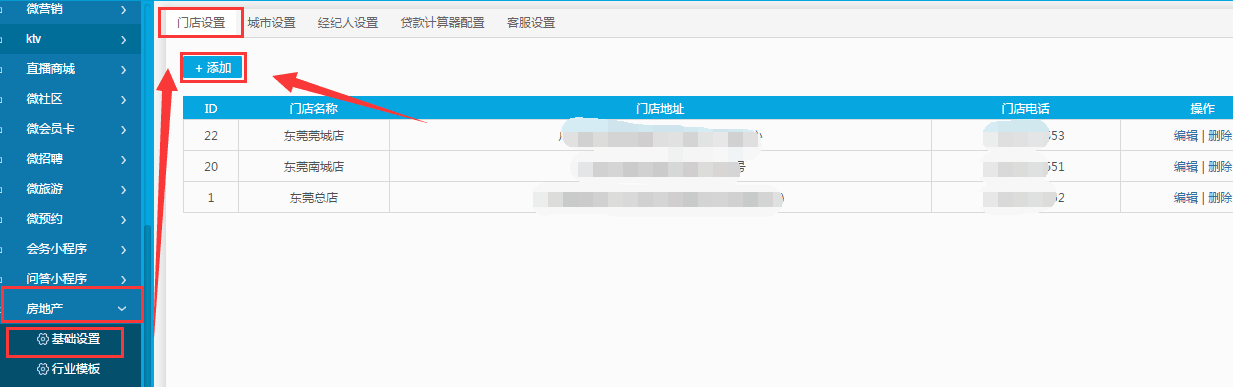
点击“添加”。
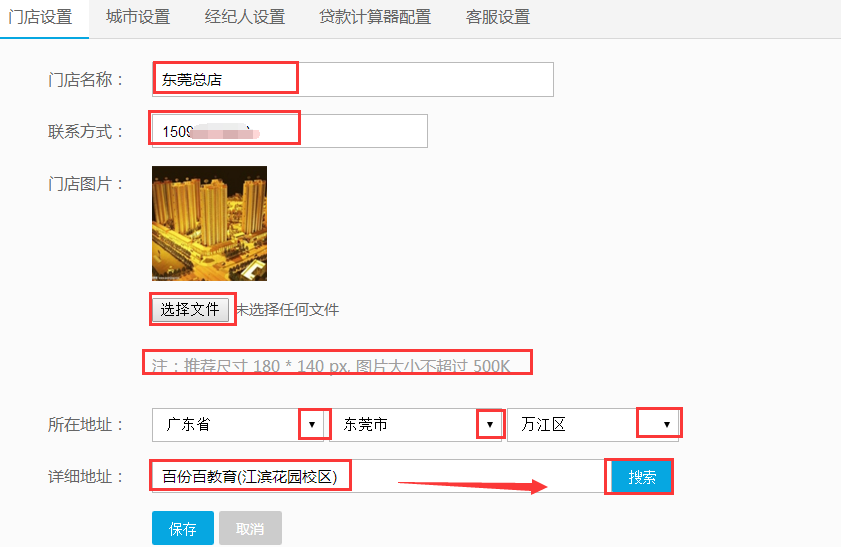
输入门店名称、联系方式(输入11位手机号)、上传门店图片(推荐尺寸 180 * 140 px, 图片大小不超过 500K)、选择门店点所在地址和输入详细地址,点击“搜索”按钮在地图到进行确认门店所在位置如下图所示。
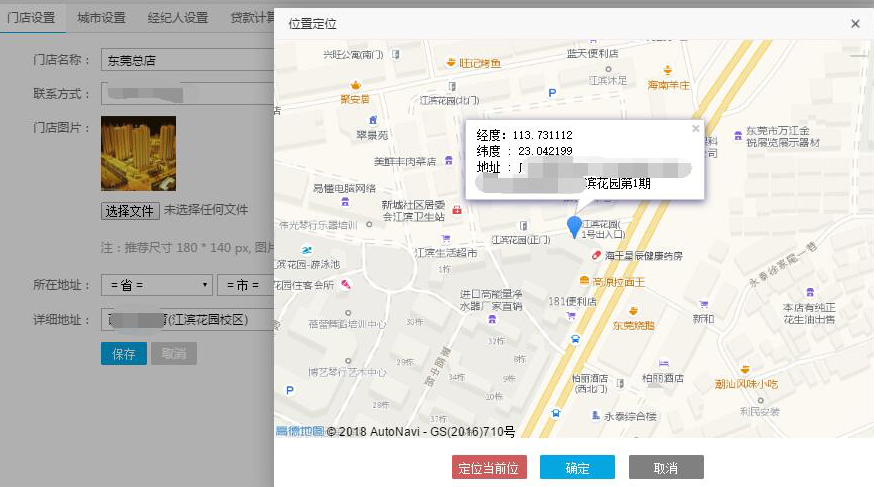
可直接定位当前位置或选择定位自己所填写的门店地址,如上图点击“确定”,就会如下图所示。
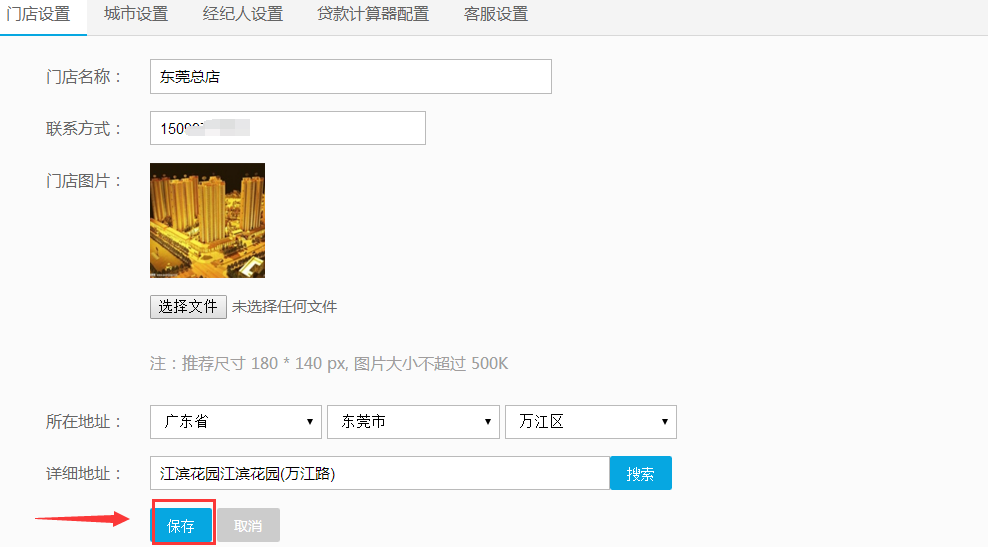
最后点击“保存”。

如要多个门店,可点击“添加”按钮,如上图所示说明添加成功,可管理门店。
1.1.2.城市设置
作用:添加好热门城市后,用户在前端进入到房地产小程序就会自动定位当前所在的城市,可查看到其它热门城市或手动地位到其它城市。
步骤:基础设置→城市设置。

点击“添加”。
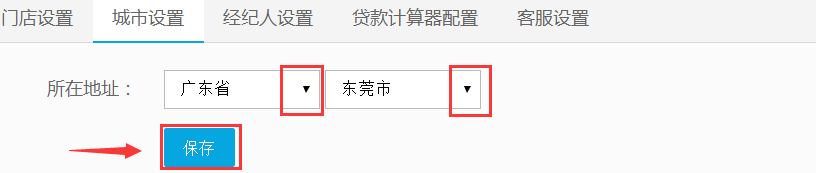
选择所在地址→保存即可。

如上图点击“下辖地区”可设置此热门城市的地区有哪些如下图所示。
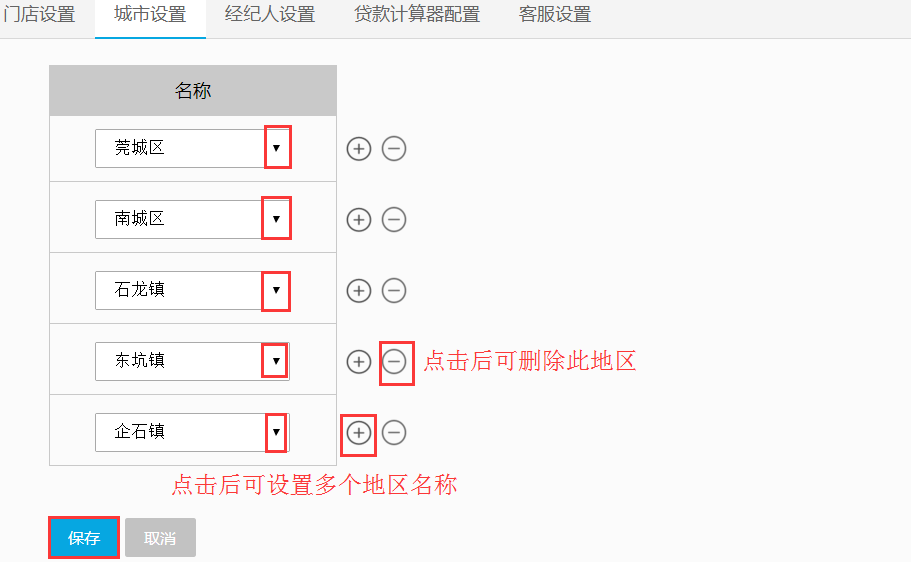
设置地区名称→保存。
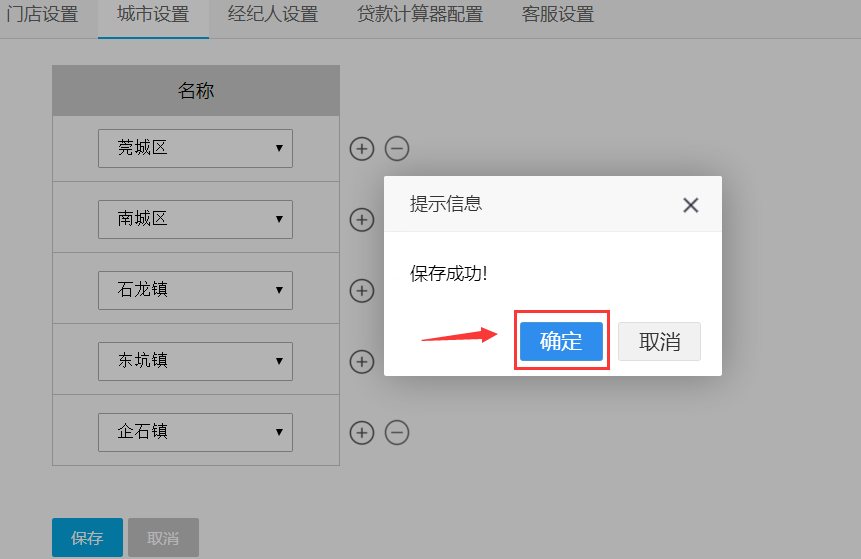
点击“确定”即可,当再次进入到城市设置页面,就会如下图所示。

可以看到该城市下辖地区的数量,点击“经纪人设置”如下图所示。
1.1.3.经纪人设置
作用:在后台设置好经纪人后,用户进入到房地产小程序的房源详情页,可查看到该房源的经纪人的姓名和手机号码。

点击“添加”按钮,可添加多个房源经纪人如下图所示。
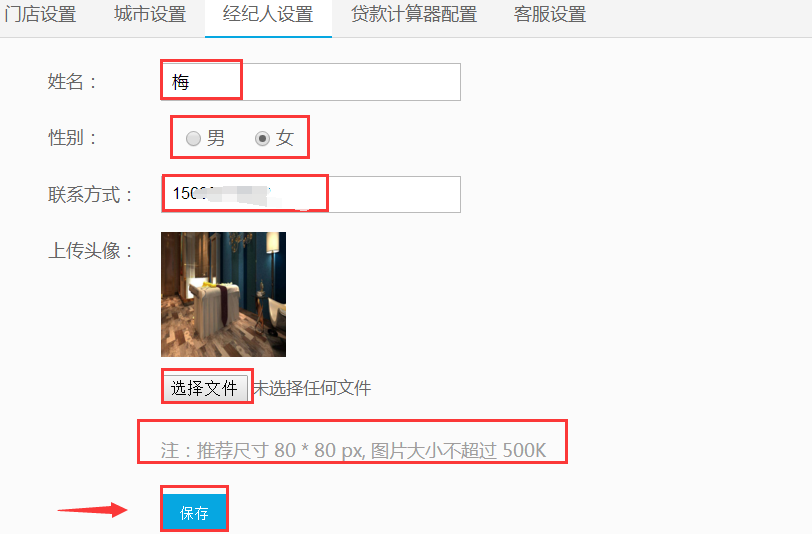
输入姓名、性别(注:这里的性别只用户后台进行查看,在小程序前端则不会显示)、联系方式、上传经纪人头像,点击“保存”。
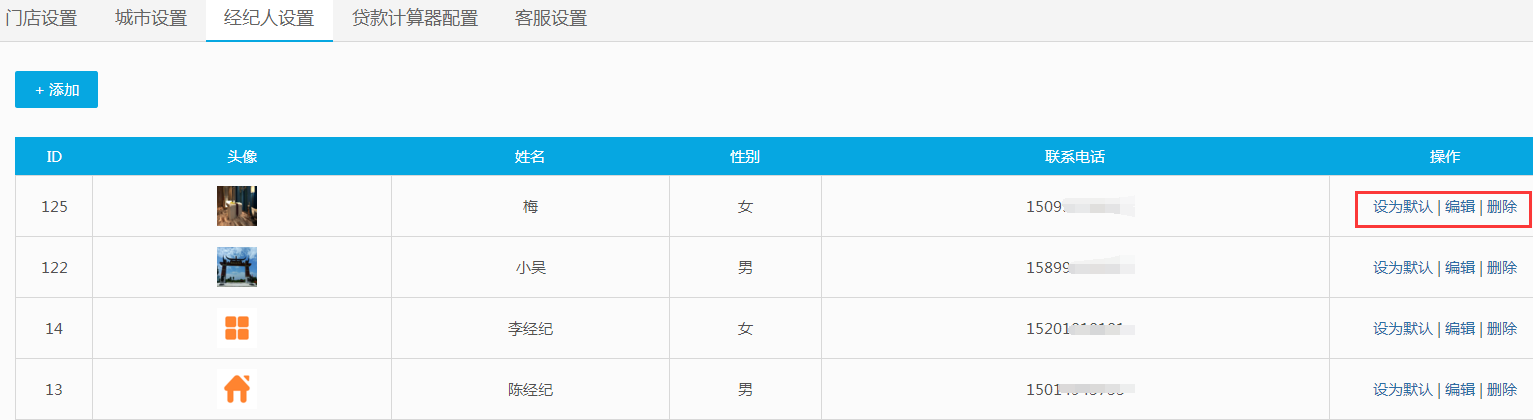
如上图所示说明添加成功,管理员可将某个经纪人设为默认经纪人(设为默认后,当管理在添加房源信息时没有选择经纪人系统就会使用默认经纪人),或对经纪人进行编辑和删除的操作。
1.1.4.货款计算器配置

如上图在货款计算器配置页面可以设置最新商业贷款利率和最新公积金利率,(作用:平台设置好后,用户在前端输入房子的货款总价后系统会自动计算出商业贷款、公积金贷款的各购房金额数据信息)设置好数值后点击“保存”即可。
1.1.5.客服设置
步骤:基础设置→客服设置。
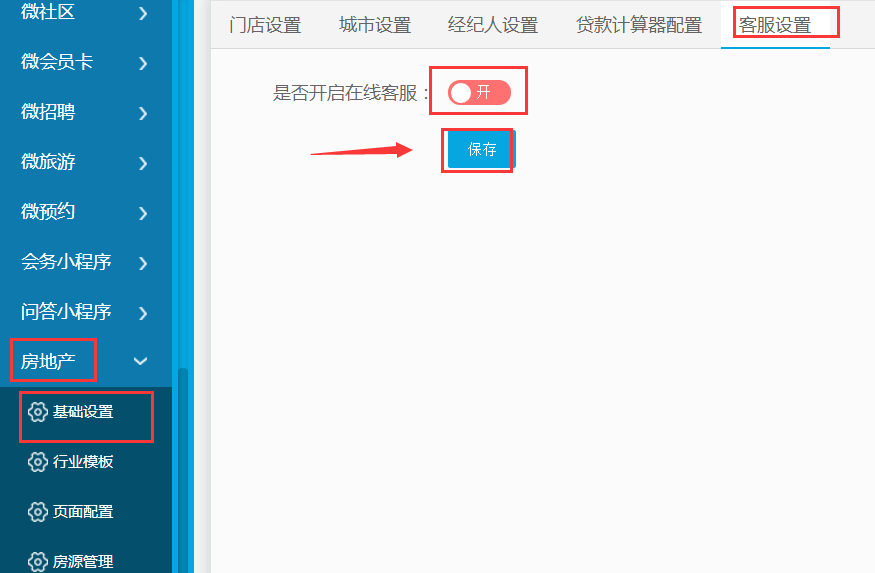 选择是否开启在线客服,如上图选择开启后,点击“保存”即可。(注:开启后还需要登录微信公众平台小程序账号后台上添加指定微信客服,如下图所示。)
选择是否开启在线客服,如上图选择开启后,点击“保存”即可。(注:开启后还需要登录微信公众平台小程序账号后台上添加指定微信客服,如下图所示。)
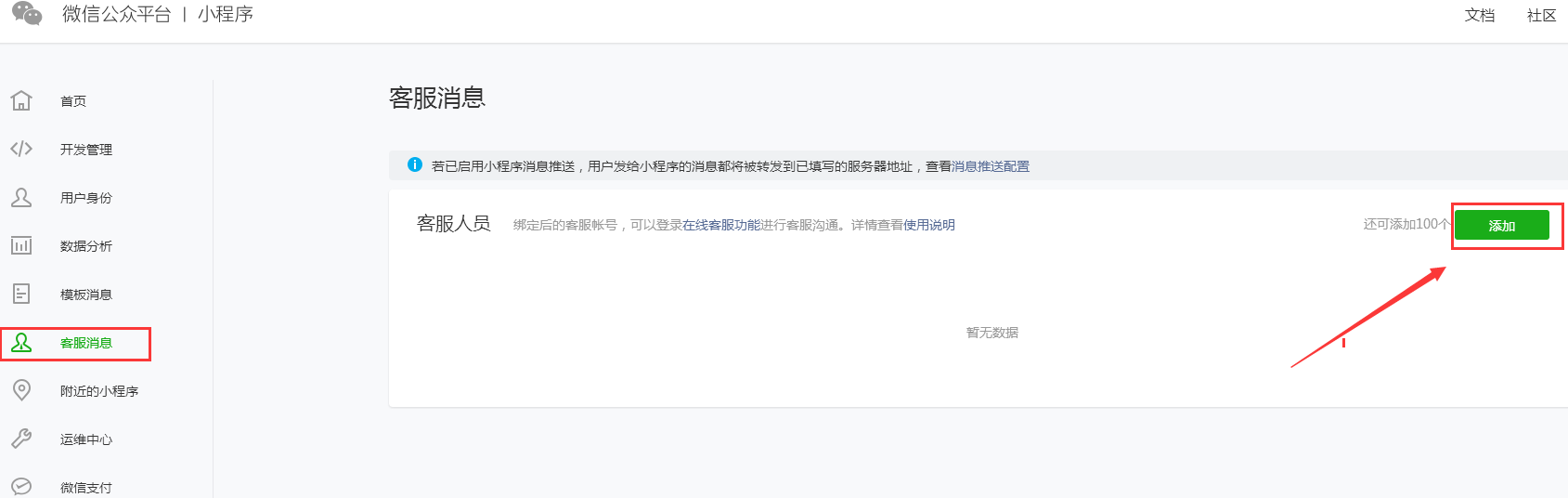
点击“添加”按钮,就可以进入到添加在线客服流程。
1.2.行业模块
步骤:微信小程序→房地产→行业模板。
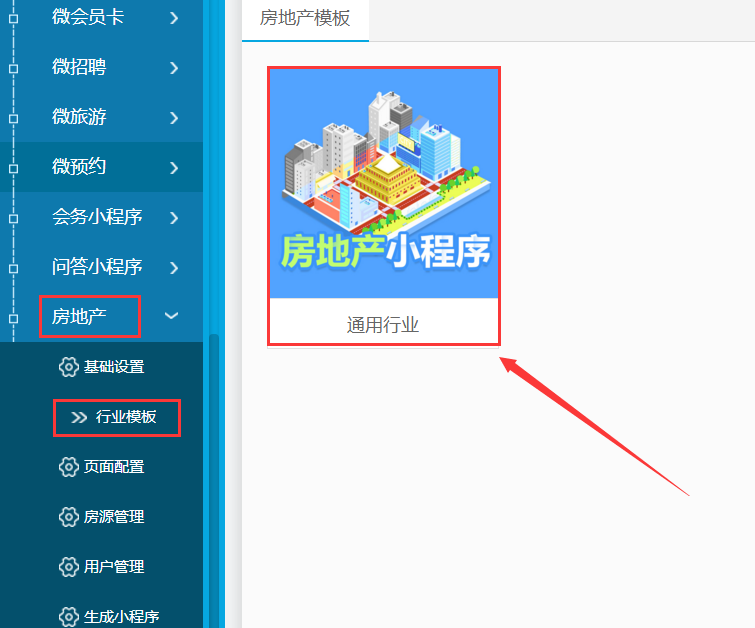
点击“通用行业”则会跳转到页面设置页面如下图所示。
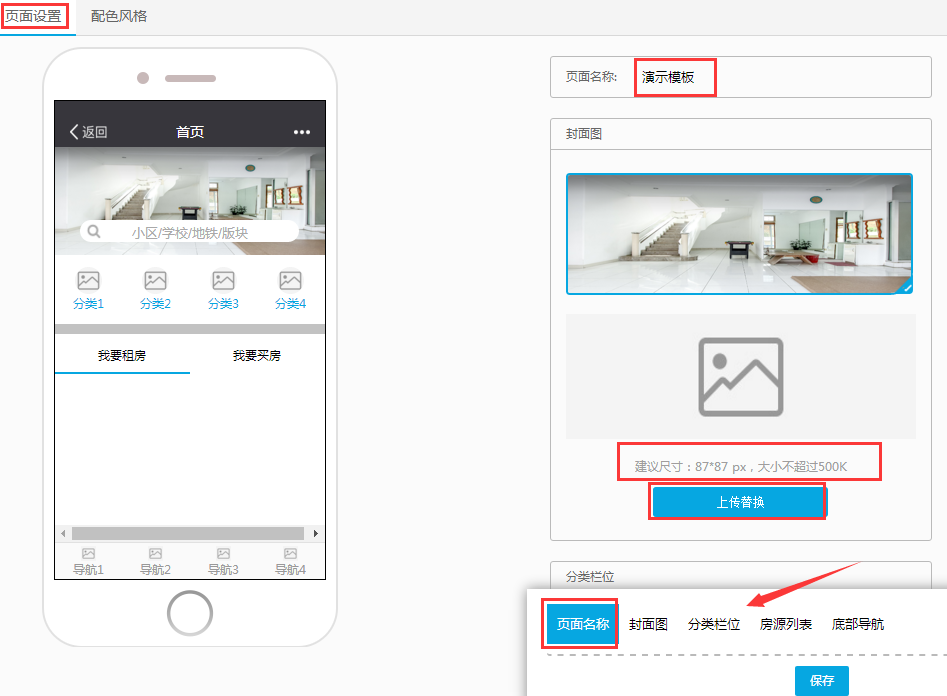
如上图所示输入页面名称,若想要替换封面图片可以点击“上传替换”按钮然后重新上传图片(建议尺寸:87*87 PX,大小不超过500K)即可,点击“分类栏位”如下图所示。
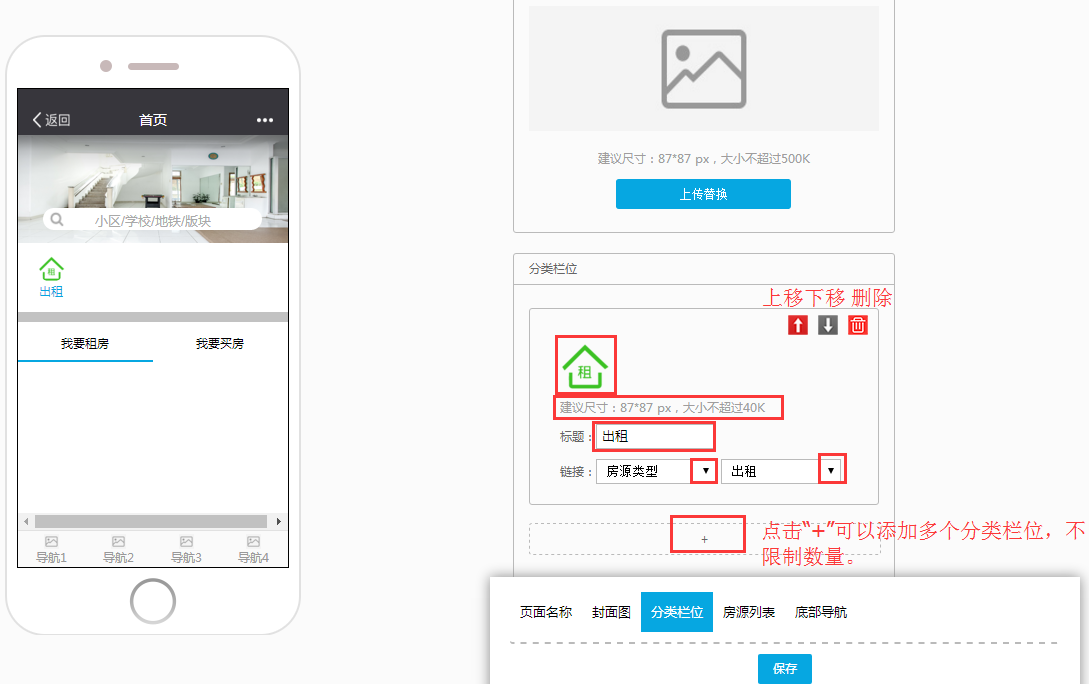
上传分类图标、输入标题、选择链接内容(可链接到功能模块、房源类型和小区)即可,设置好分类栏位后就会如下图所示。

点击“房源列表”如下图所示。
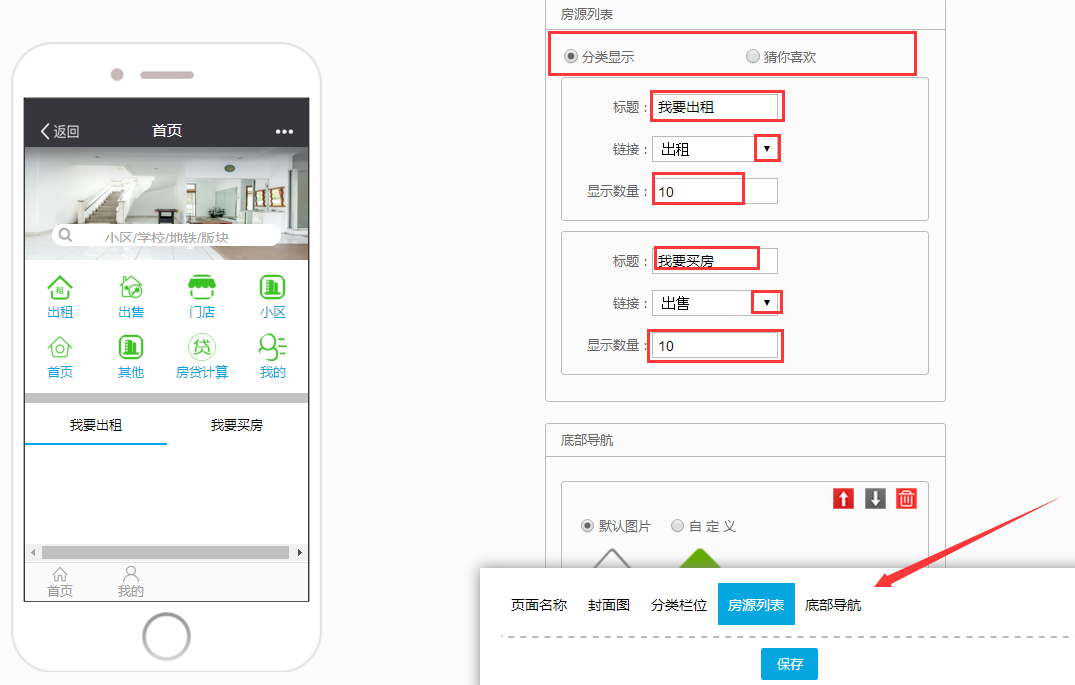
选择房源列表展示模式,如上图选择分类显示则要设置下面的分类标题、链接内容和显示数量,点击“底部菜单”如下图所示。
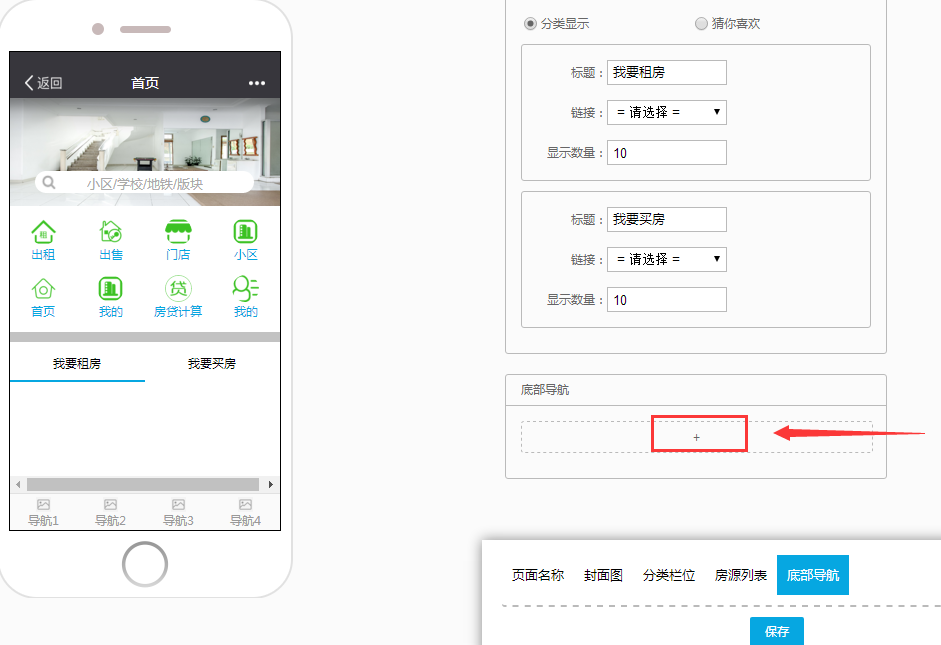
点击“+”按钮,可添加底部导航如下图所示。(注:最多只能添加4个)
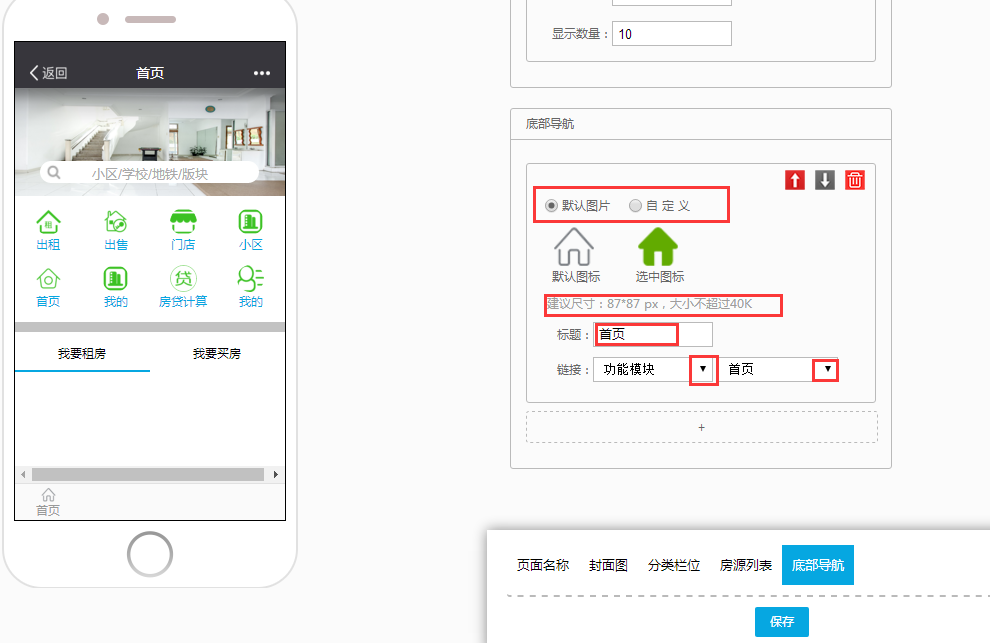
选择底部导航类型是使用默认图片或自定义,如上图选择“默认图片”,则需要输入标题和选择链接内容即可,设置好底部导航后如下图所示。
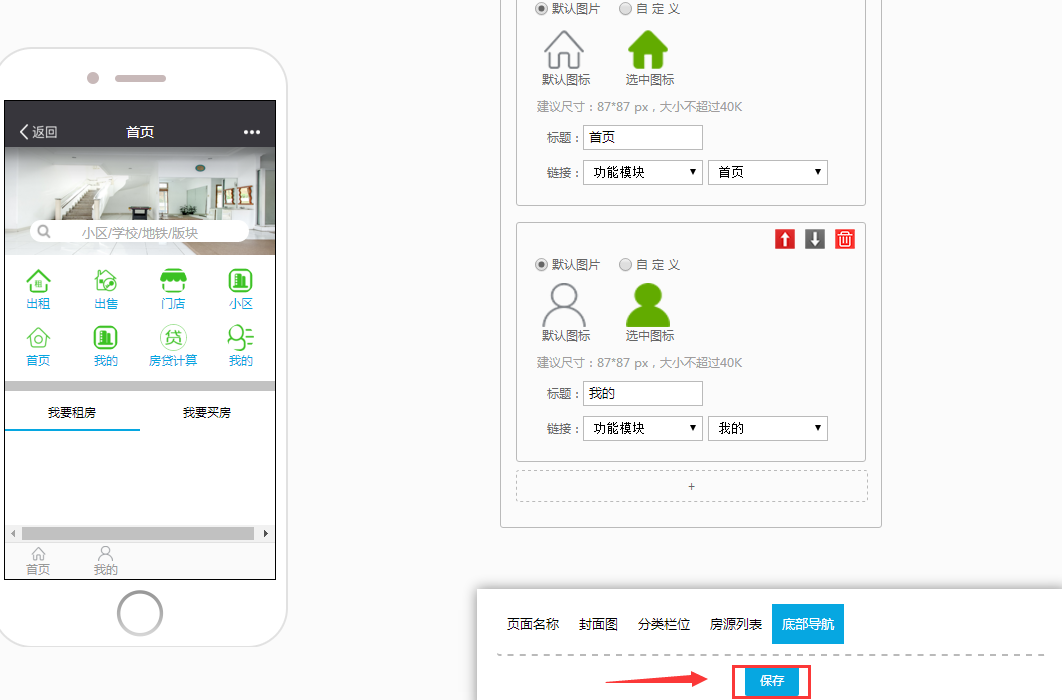
点击保存即可。(若已上架的小程序,修改了首页模板下面的底部导航后,可实现数据同步不需要重新下载代码包进行上传。)
1.3.页面配置
1.3.1.页面设置
步骤:微信小程序→房地产→页面配置。
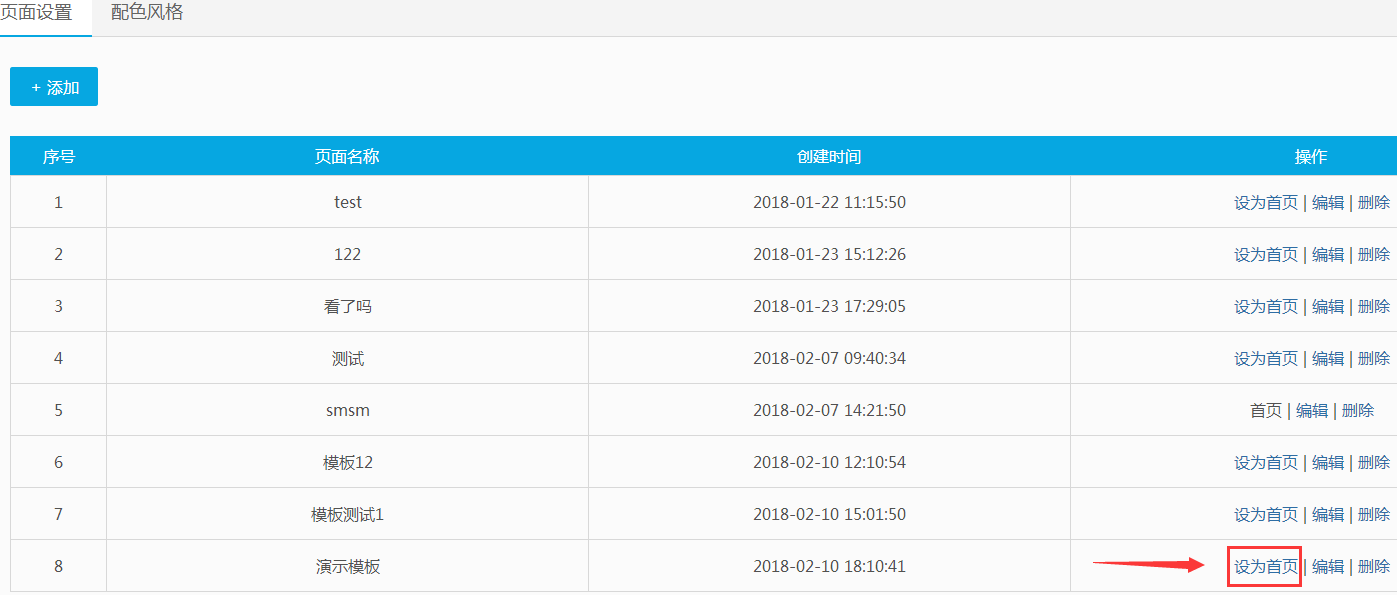
在这里可以看到或管理全部已编辑好的首页模板,选择一个模板作为小程序首页,点击“设为首页”就会如下图所示。
1.3.2.配色风格
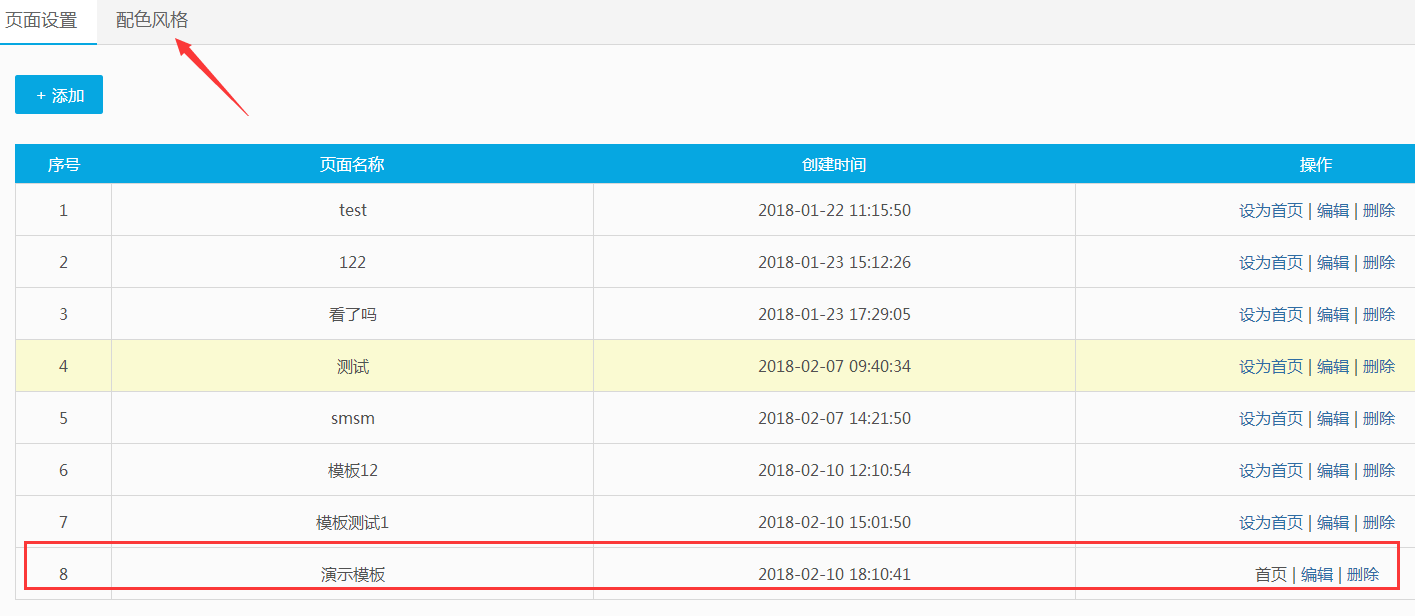
如上图说明设置成功,点击“配色风格”可以修改小程序首页颜色如下图所示。
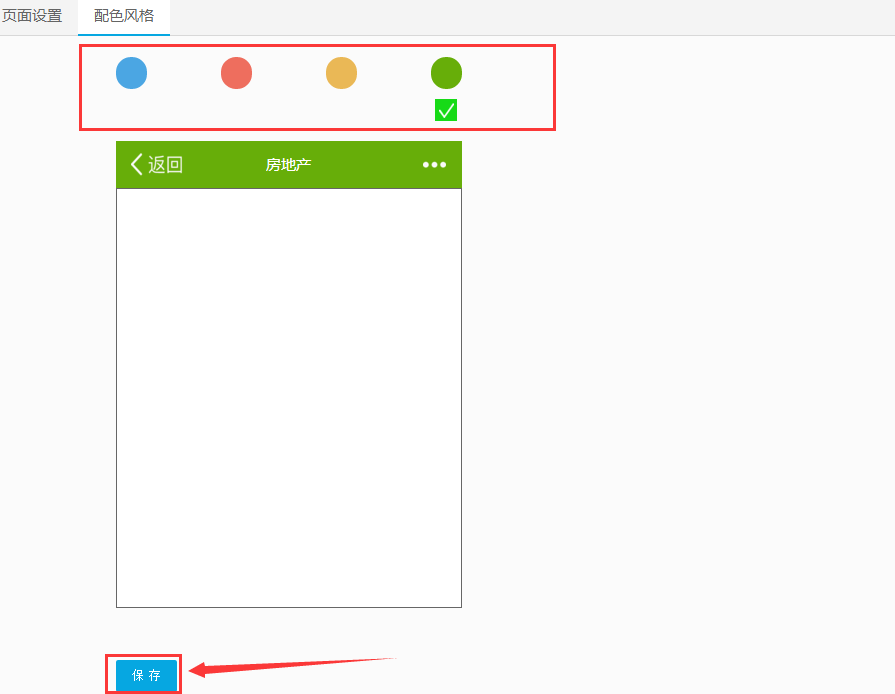
勾选自己喜欢的配色风格,点击“保存”即可。
1.4.房源管理
1.4.1.商圈设置
作用:可以添加小区的所属商圈范围。
步骤:房地产→房源管理→房源列表。
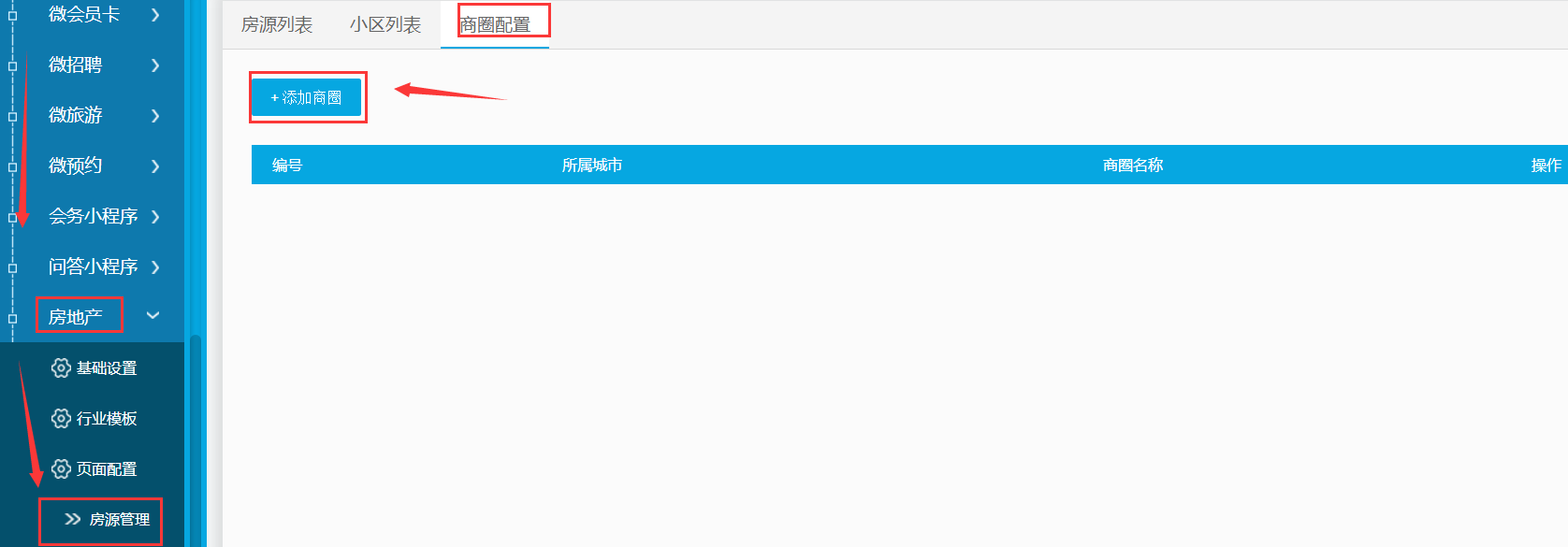
点击“添加”。
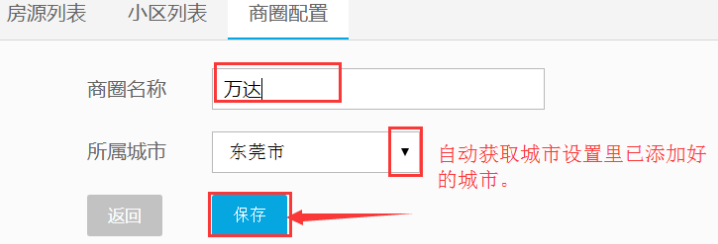
输入商圈名称→选择所属城市→保存即可。
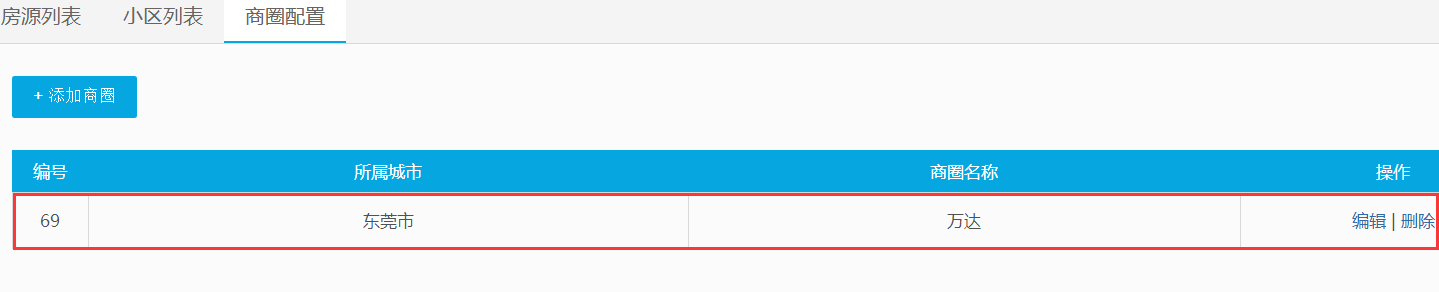
1.4.2.小区列表
作用:用于展示小区的租房与售房信息,让用户可根据小区进行选房源。
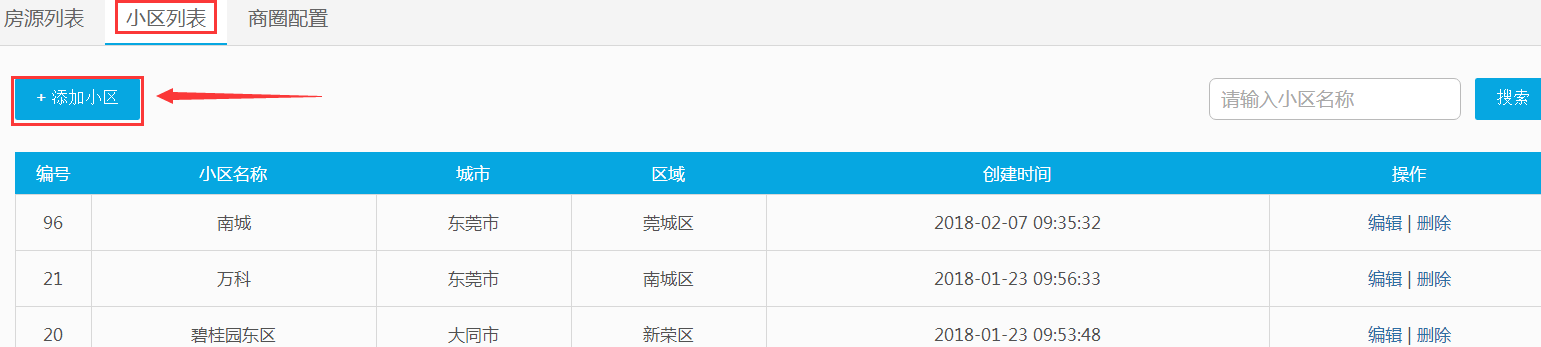
如上图在小区列表页,点击“+添加小区”则会默认跳转到基础信息页面,(注:一定要先添加好位置信息后,再去添加经纪人和基础信息时才能保存成功)添加位置信息如下图所示。
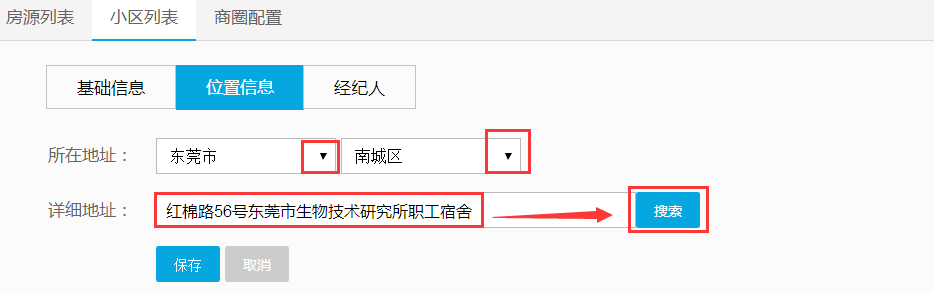
选择小区所在的地址→输入详细地址→点击“搜索”在地图上进行定位如下图所示。(注:若没有在地图上进行定位就会小程序前端不显示这个小区的相关信息)
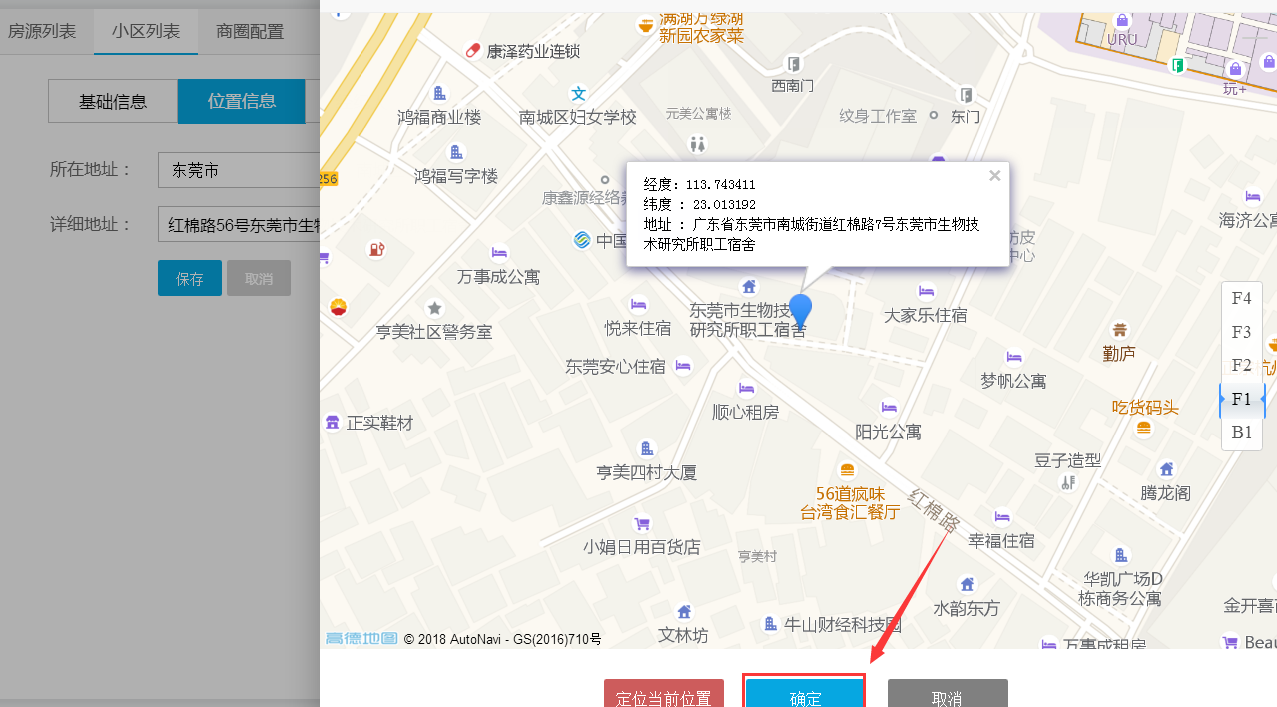
点击“确定”。
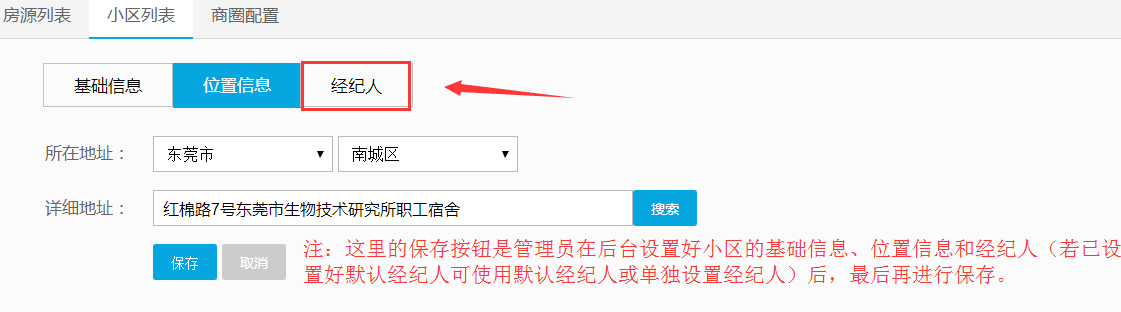
点击“经纪人”可设置该小区的主要经纪人,如下图所示。
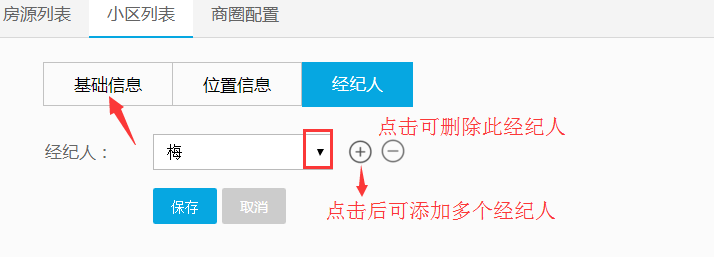
选择经纪人后,点击“基础信息”可以设置该小区的基础信息如下图所示。
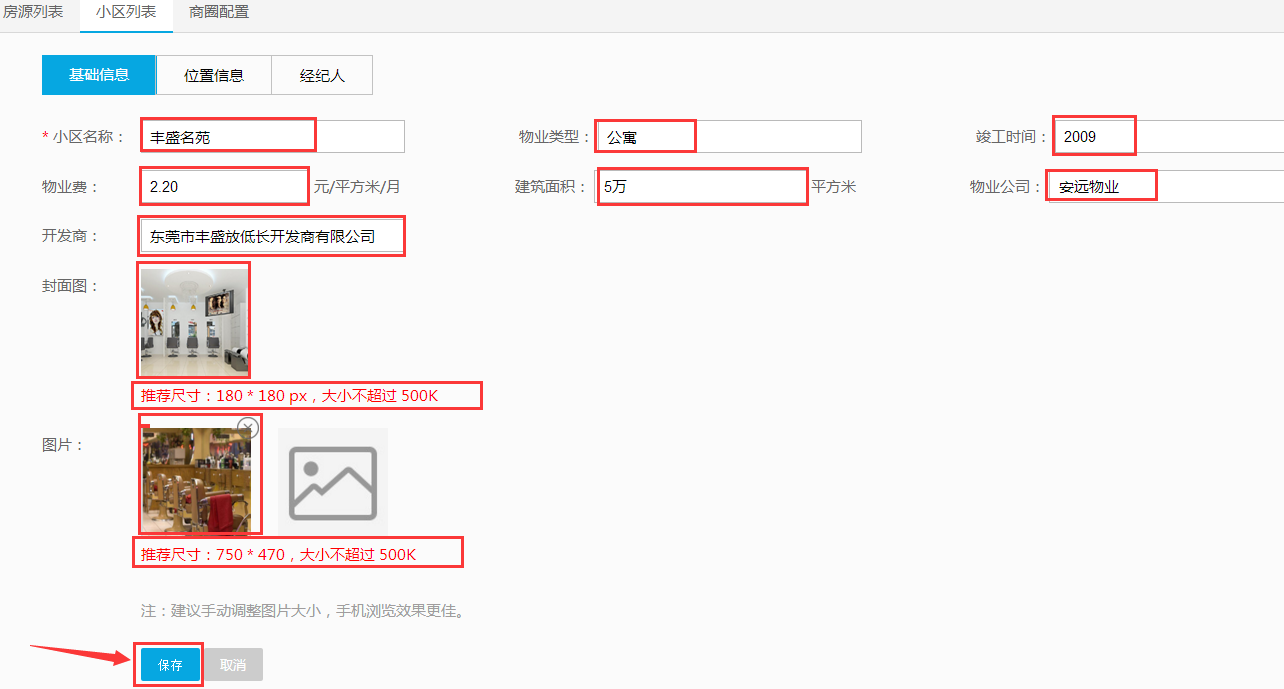
如上图所示填写小区名称、物业类型、竣工时间(需要手动选择筛选)、物业费、建筑面积、物业公司、上传封面图片(推荐尺寸:180 * 180 px,大小不超过 500K)和图片,然后点击“保存”即可。(推荐尺寸:750 * 470,大小不超过 500K,最多可上传6张图片。)(注:建议手动调整图片大小,手机浏览效果更佳。)
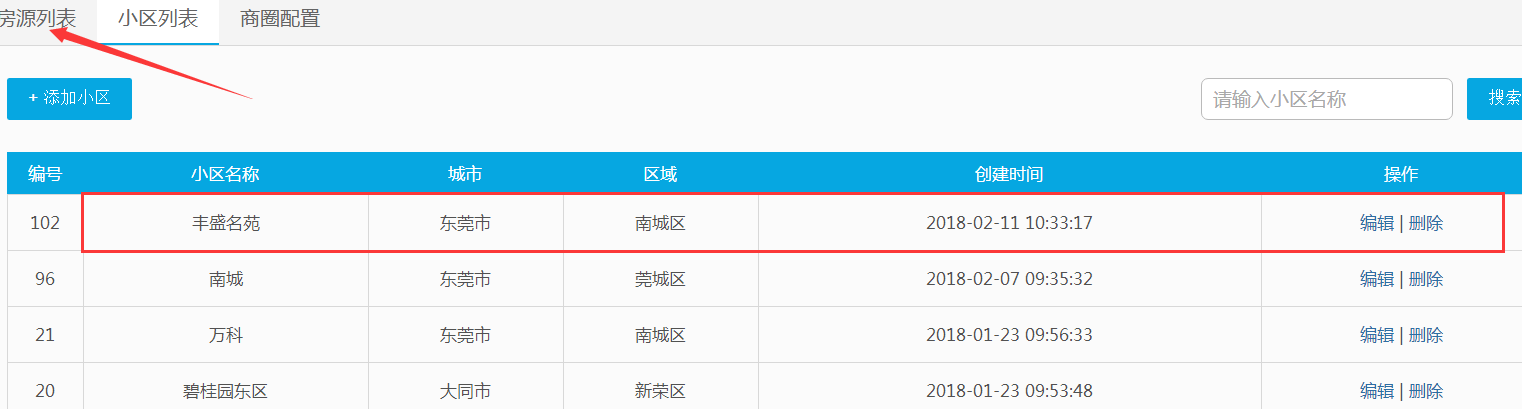
如上图所示说明添加成功,(添加多个小区的操作方法也是一样,重复上面的步骤即可)点击“房源列表”就会如下图所示。
1.4.3.房源列表
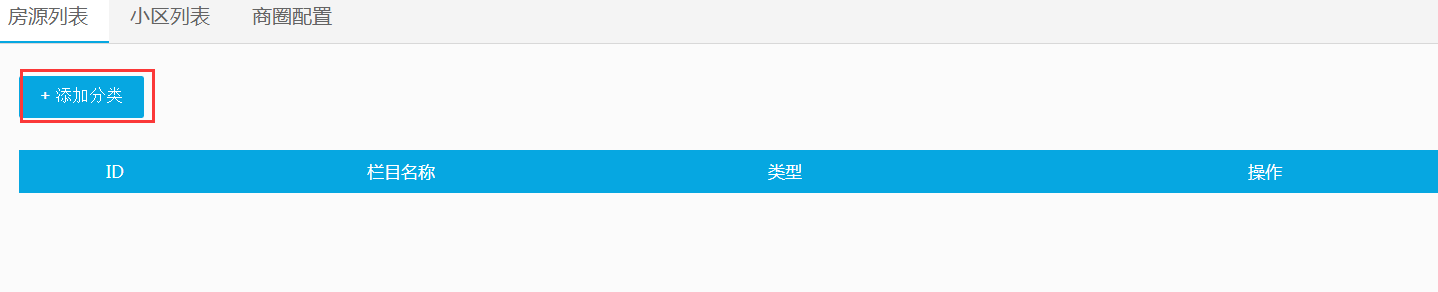
点击“添加”按钮可以设置房源的分类如下图所示。
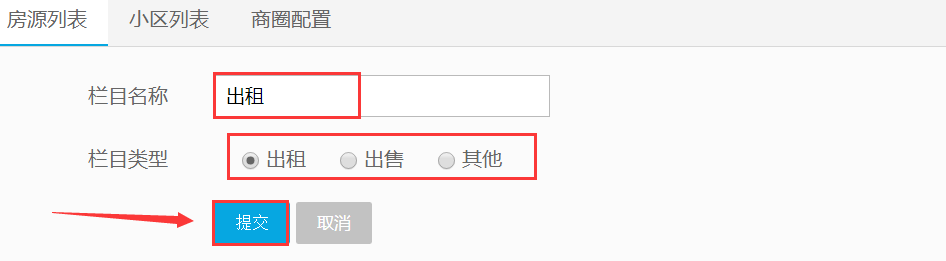
输入栏目名称→选择栏目类型→提交。

点击“房源”则可以属于该分类的房源基本信息如下图所示。

点击“添加”。
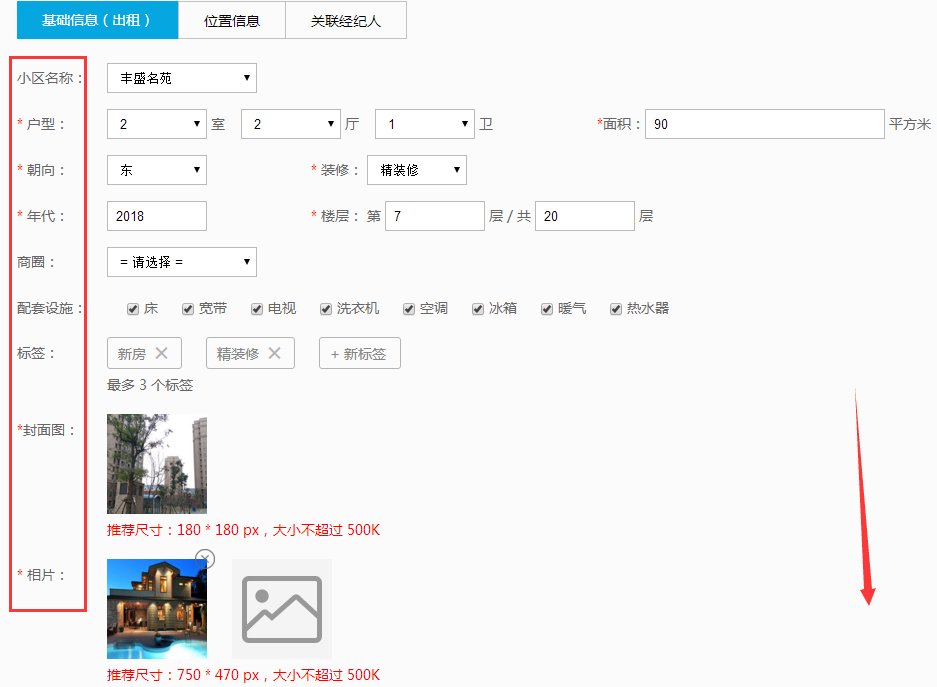
如上图所示设置好后下拉菜单(注:①商圈:选择好要关联的商圈后,用户可以进入小程序后通过在出租列表页里选择区域→商圈→选择商圈名称可以快速搜索到符合要求的房源。②标签类型最多可添加3个标签③相片最多可上传6张)如下图所示。
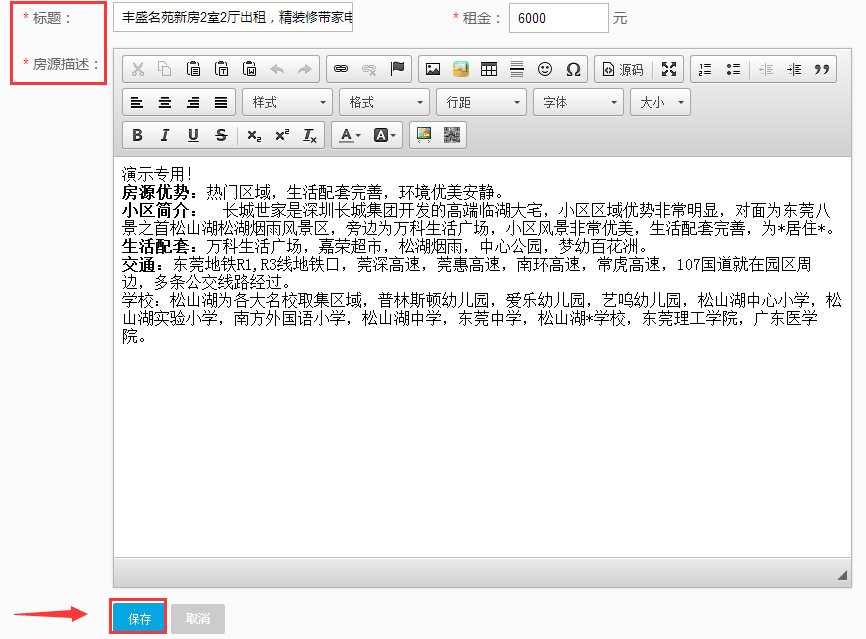 输入标题(注:不限制字数,但在前端展示最多显示2行文字)和房源描述(不限制字数),最后点击“保存”即可。
输入标题(注:不限制字数,但在前端展示最多显示2行文字)和房源描述(不限制字数),最后点击“保存”即可。

添加成功后默认是已上架的状态,管理员可以对此房源进行下架/编辑/删除的操作,返回到房源列表页可以查看到每个分类里面有的房源数量如下图所示。
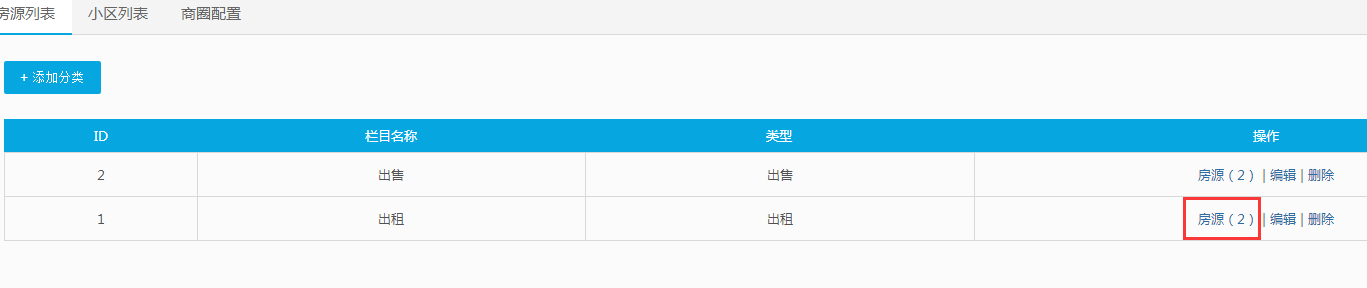
1.5.用户管理
步骤:房地产→用户管理。
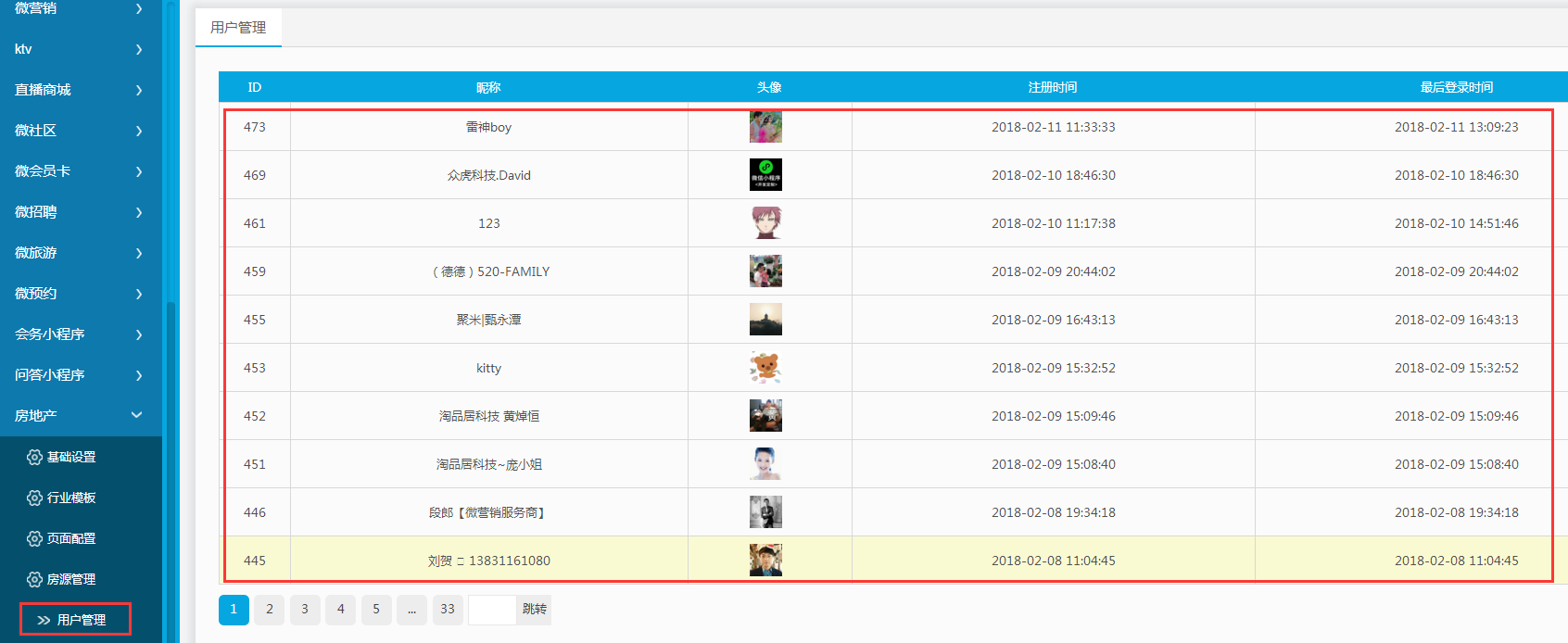
在这里可以查看到已获取微信授权的用户信息如上图所示。
1.6.生成小程序
步骤:微信小程序→房地产→生成小程序。
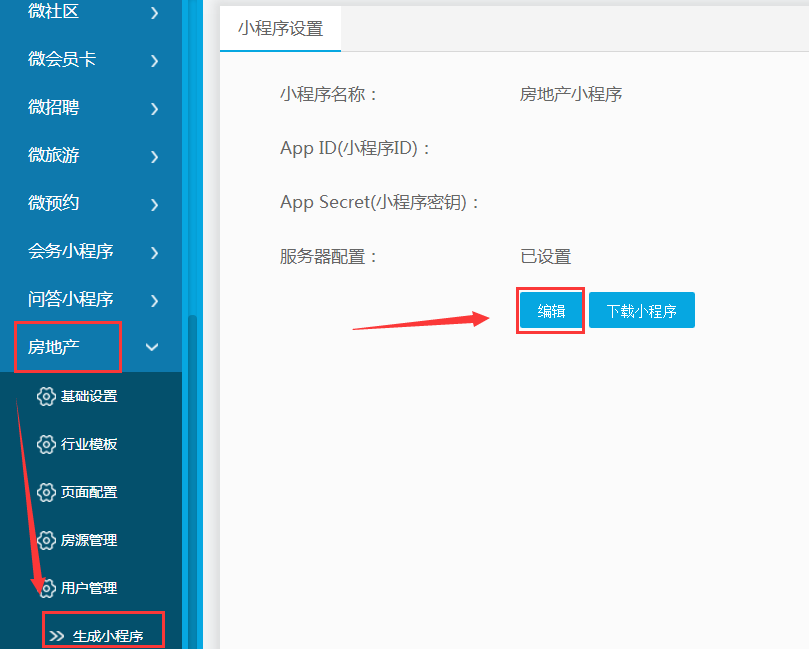
(这里的小程序名称默认是显示房地产小程序,商家可自定义小程序的名称)点击“编辑”。
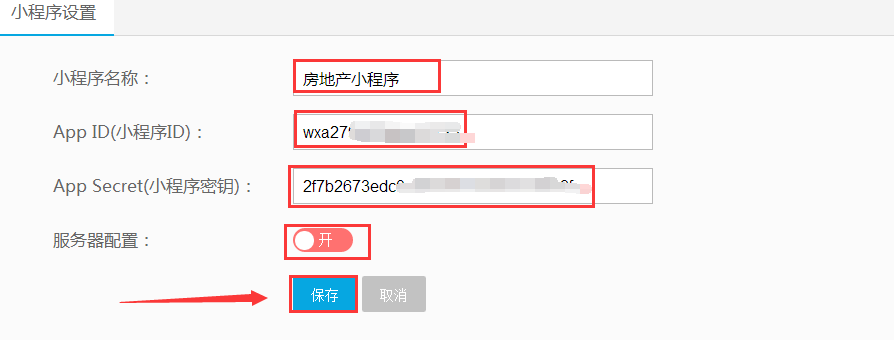
编辑小程序名称、填写小程序的ID和秘钥、开启服务器配置开关,然后点击“保存”。
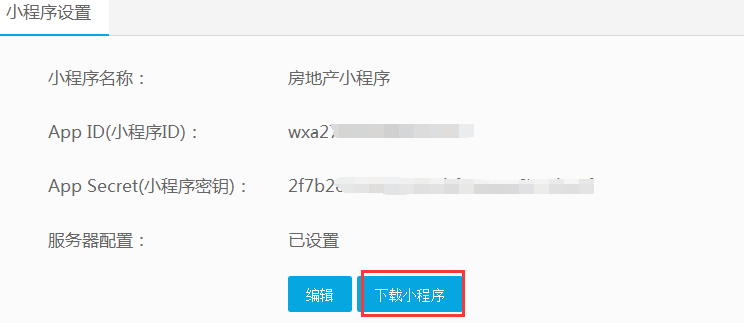
点击“下载小程序”,就可以下载小程序的安装包,等待下载成功后进行解压文件夹。(登录微信小程序后台APPID、密钥、服务器域名填写位置对应如下图所示)
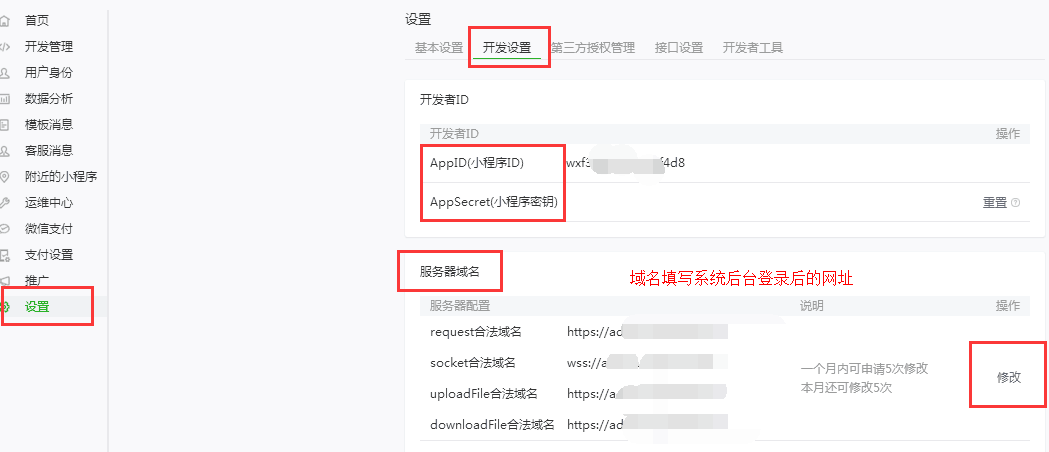
2.传小程序
2.1.下载开发者功能
首先要进行下载开发者工具(步骤:登录小程序账号→首页→开发者工具)如下图所示。(若已经安装好了web开发者工具,可忽略此步骤)
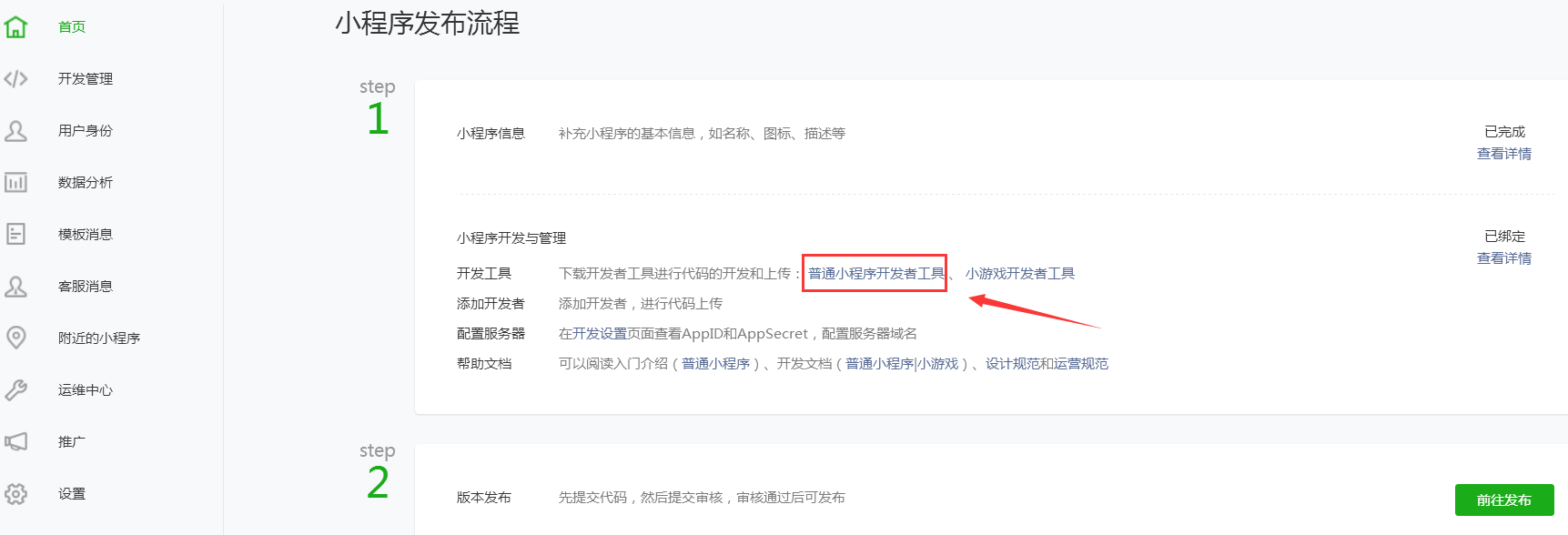
点击“普通小程序开发者工具”就可以直接跳转到下载小程序页面,也可以直接选择打开以下链接
https://mp.weixin.qq.com/debug/wxadoc/dev/devtools/devtools.html就会跳转到如下图所示的页面
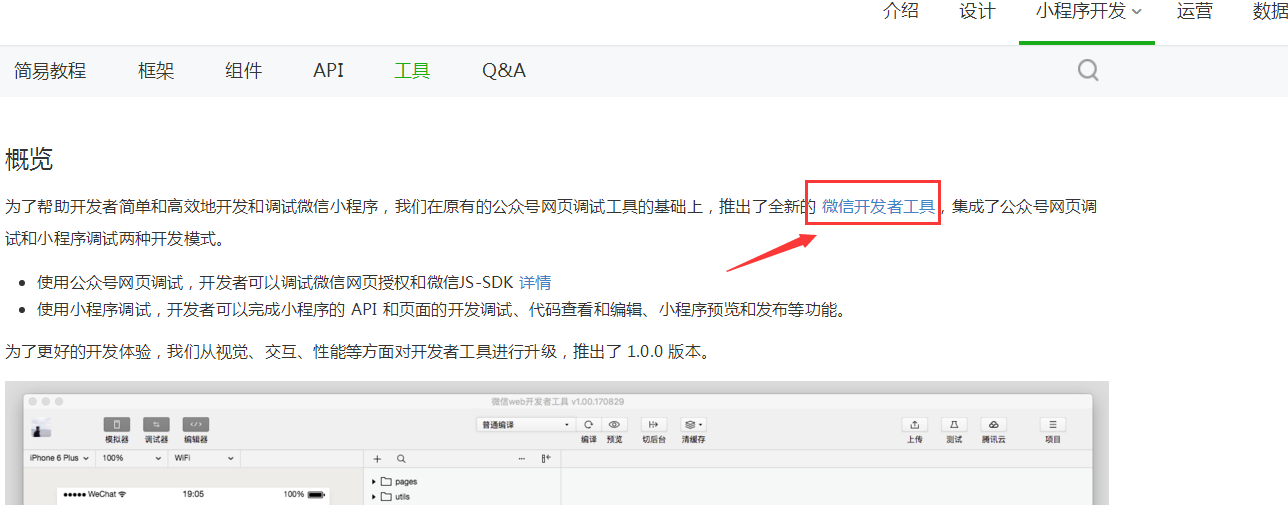
点击“微信开发者工具”。
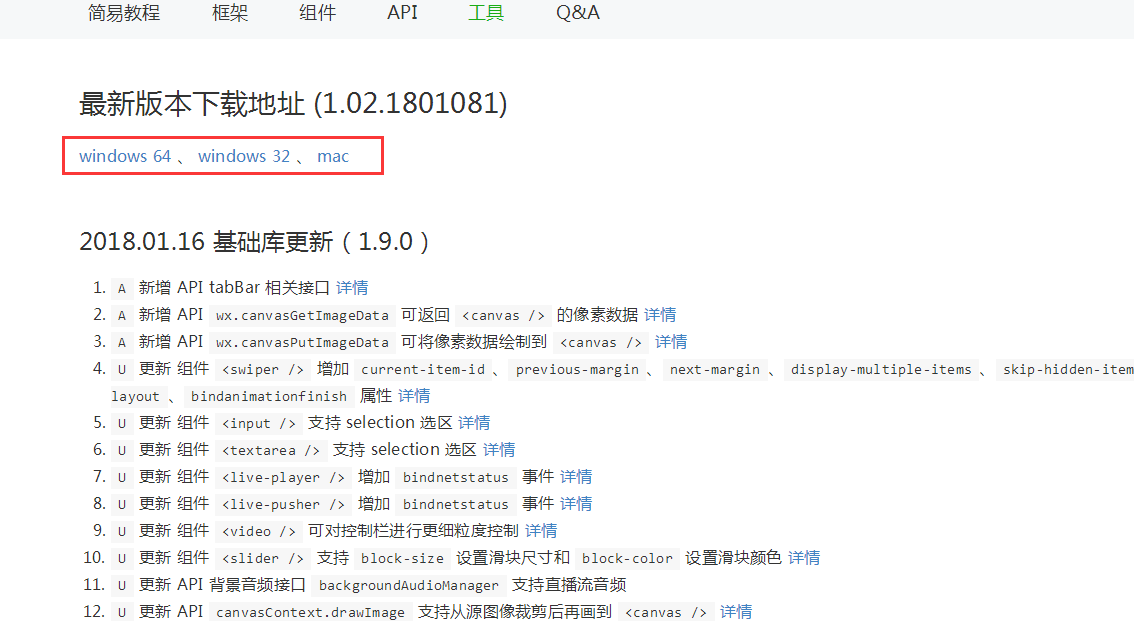
Windows 系统的选择(Windows64、Windows32 或 mac 苹果系统)具体看下载人员的电脑配置。
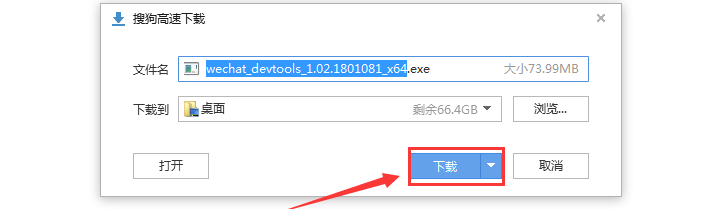
点击“下载”。
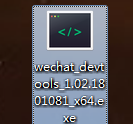
下载成功后,按右键点击“打开”进行安装。
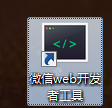
点击安装成功的软件。(微信 web 开发者工具)
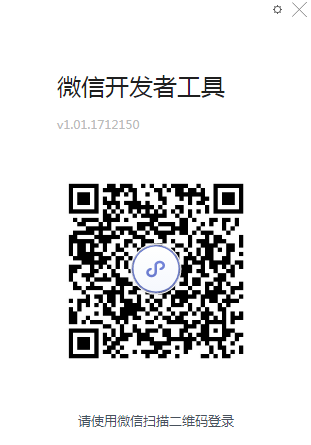
开发者工具使用管理员(申请小程序公众号所绑定的微信号)或者绑定的开发者微信号扫码登录。
2.2.上传代码包
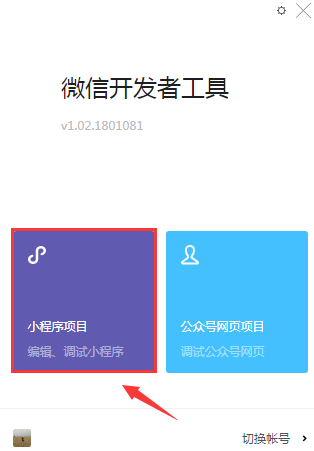
选择“小程序项目”进行创建项目。
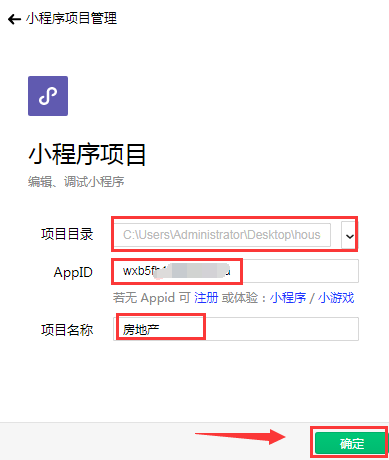
如上图所示上传本地开发目录(即:在商家后台生成好的小程序下载下来的代码包)填写APPID(小程序账号的 APPID)和项目名称:由商家自定义,填写好后点击“确定”。
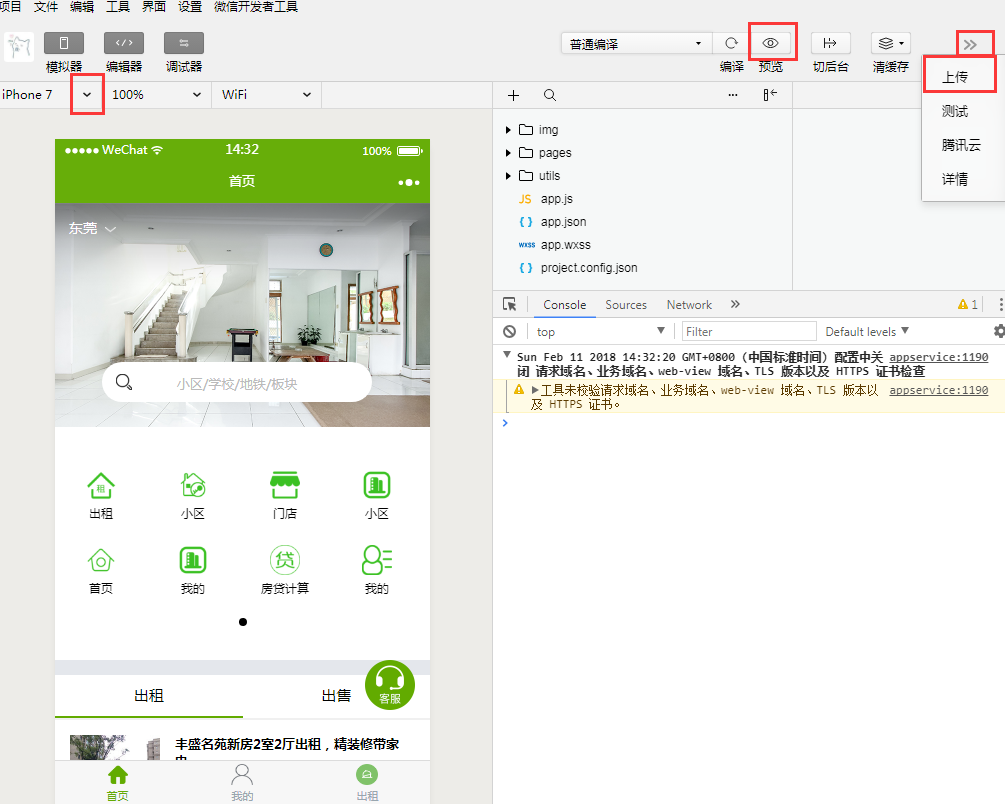
调试当前不同手机类型适应的尺寸,点击“预览”,开发者可用本人微信扫码,在手机内预览小程序的效果,调试好后,点击“上传”进行上传小程序的代码包。
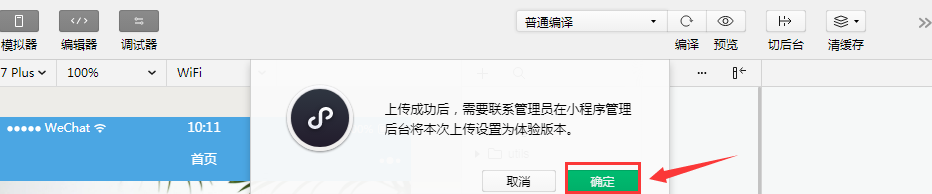
点击“确定”。
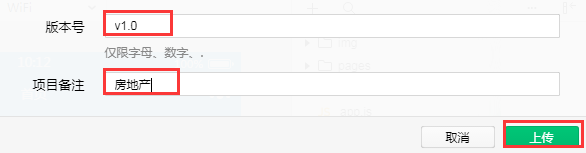
输入版本号和项目备注,点击“上传”,等待提示上传代码包成功后,返回到微信小程序在开发管理-开发版本如下图所示。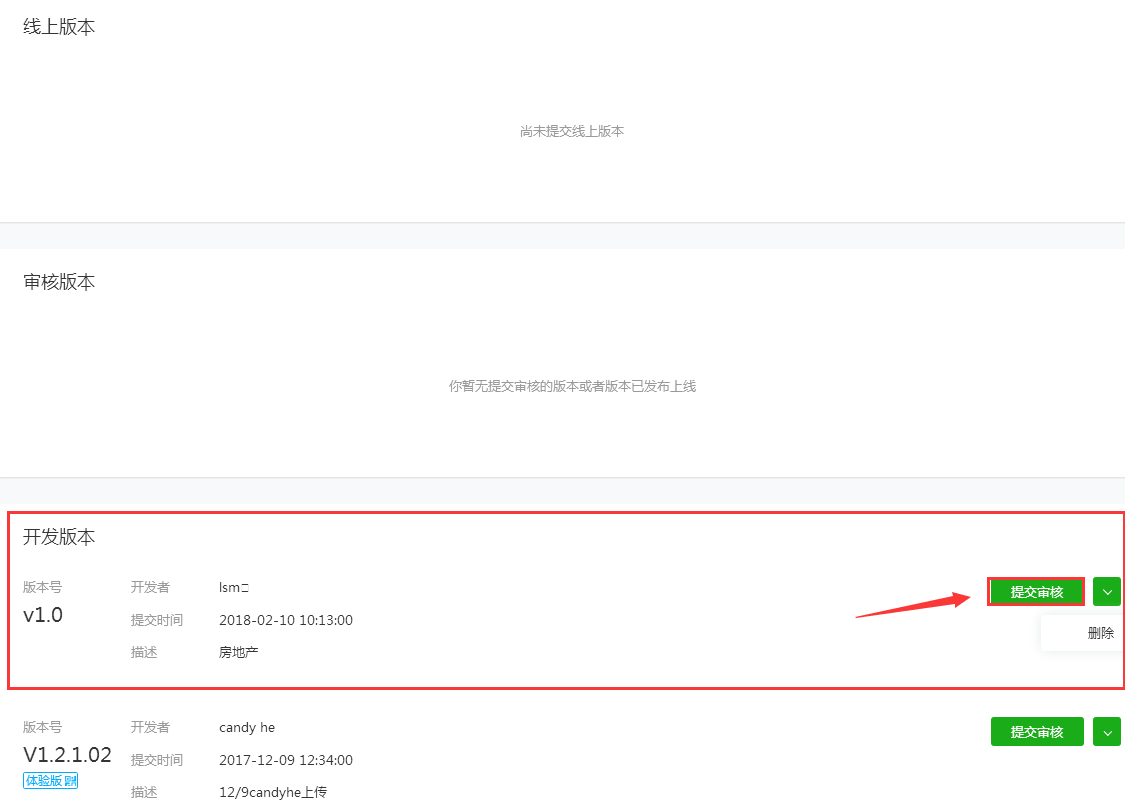
可查看刚上传到开发者工具里的项目,点击“提交审核”(可在提交审核前,选择为体验版本,在手机端体验小程序效果),提交审核后如下图。
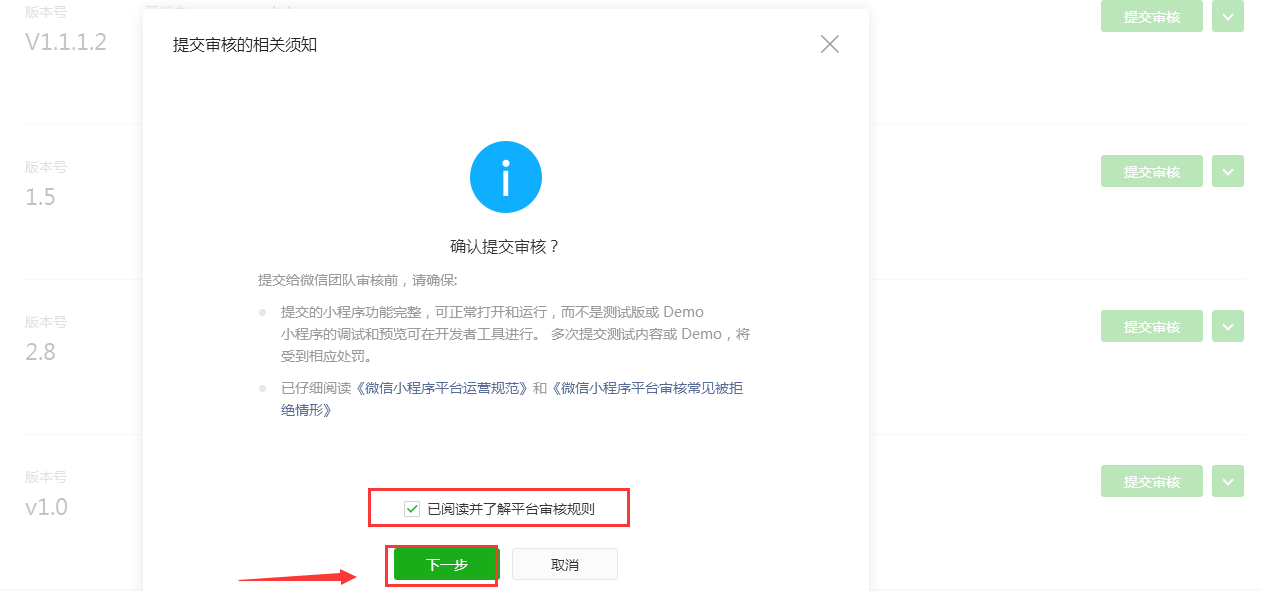
勾选协议,点击“下一步”。
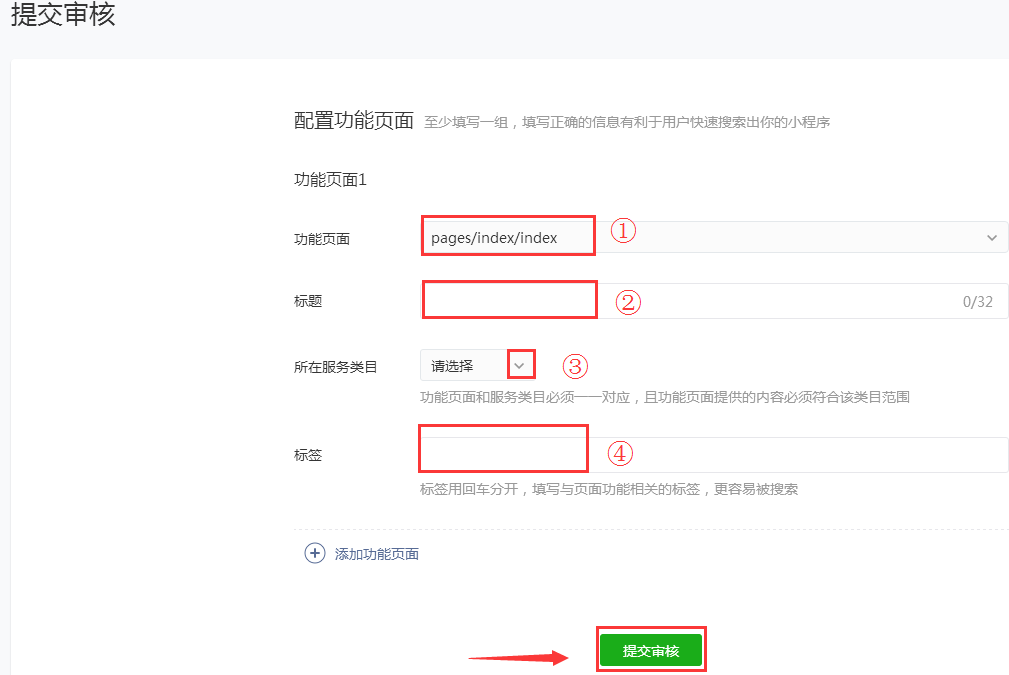
①功能页面(选择第一个,以调试工具微信web开发工具左下角的路径为主)
②标题(备注的信息,建议根据小程序名称填写,增强搜索性质)
③所在服务类目(根据所申请的行业内容是否符合营业执照的经营范围,有些需要资质,如无该类目,可到设置→基本设置→服务类目→详情→添加新的服务类目)
④标签(填写用于小程序的搜索运用,建议用比较符合微信小程序名称便于搜索)
提交审核成功后,这时要等待微信审核通过,审核时间为三个工作日,审核成功后在审核版本里点击发布就可以;在线上版本里看到该小程序了,这时就可以使用小程序。(注:由于发布上线,可能需要等一段时间才可以让用户搜索到)
3.在手机端展示
3.1.进入小程序
步骤:微信端→发现→小程序。
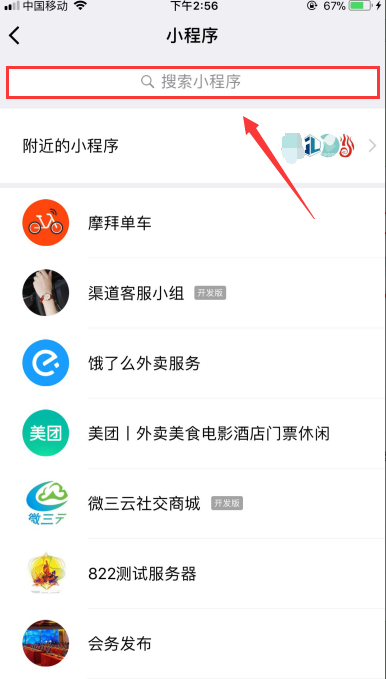
可通过查看附近小程序、小程序使用记录,如上图点击“搜索”可搜索小程序要查找的小程序,如下图所示。
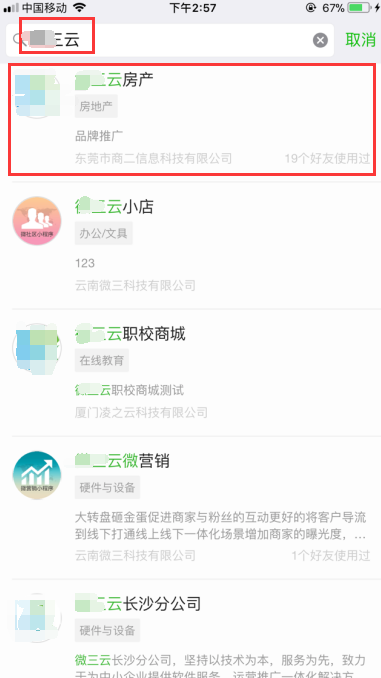
点击要进入的小程序,则就会跳转到微信授权页面如下图所示。
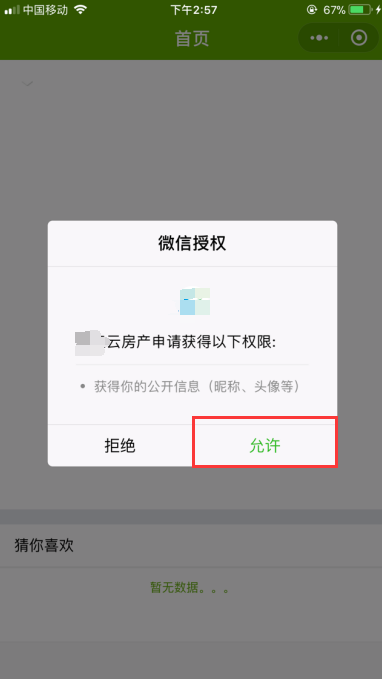
点击“允许”后,就会弹出是否允许获取地理位置的对话框如下图所示。

接着继续点击“允许”,就会直接跳转到小程序首页页面如下图所示。
3.2.小程序前端展示
首页
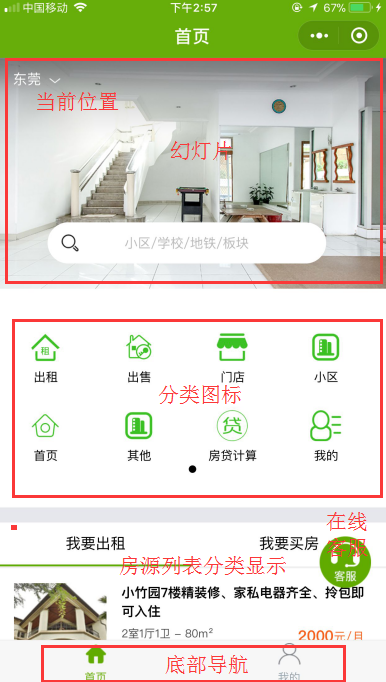
如上图所示在首页可以看到当前定位的位置(点击后可查看其它热门城市可切换当前位置)、幻灯片图片、分类图标、快捷的搜索对应项目、底部导航,同时在可看到平台推荐对应房源列表,或者遇到问题可咨询在线客服。
出租列表
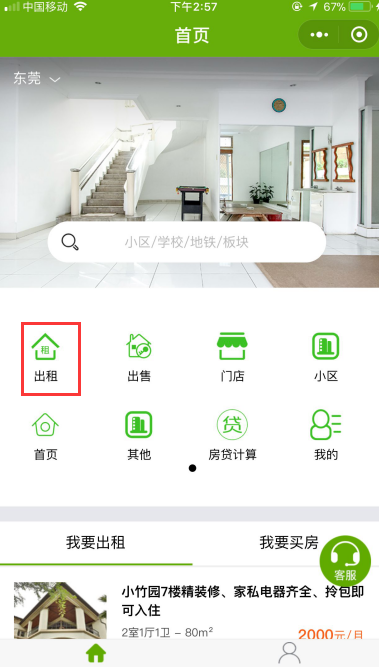
如上图点击“出租”就会如下图所示。
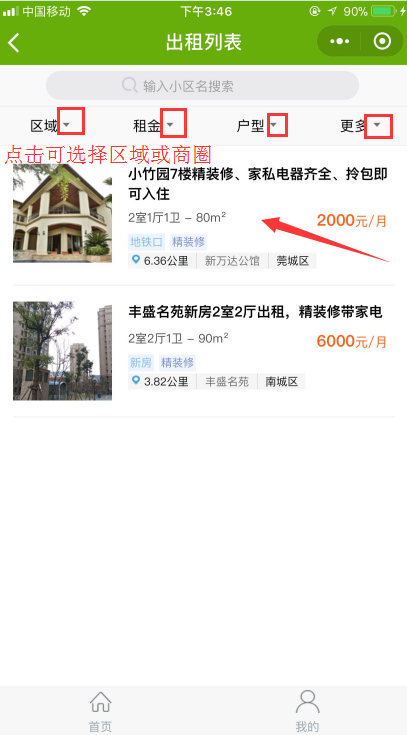
在出租列表页可以查看到全部的出租房源信息,用户也可以通过筛选区域、租金、户型和更多快速的查找到符合条件的房源,如上图点击自己喜欢的房源,则会跳转到详情页如下图所示。
出租详情
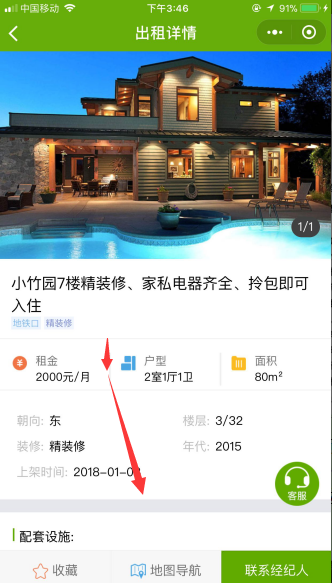
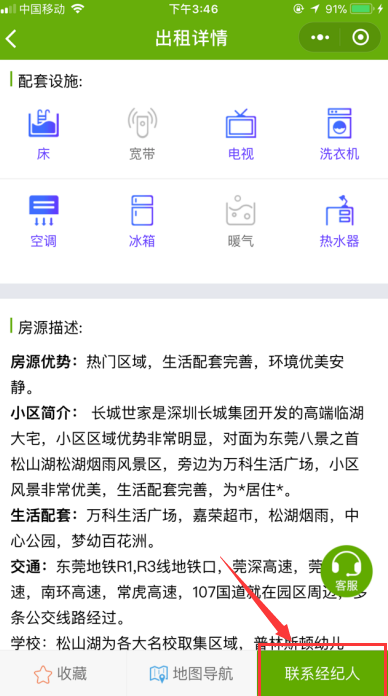
可以看到房源的详情信息,若用户喜欢的话可点击“收藏”(点击收藏后也可以取消收藏)或查看地图导航了解房源所在的位置信息,点击“联系经纪人”可查看到经纪人的姓名和电话如下图所示。
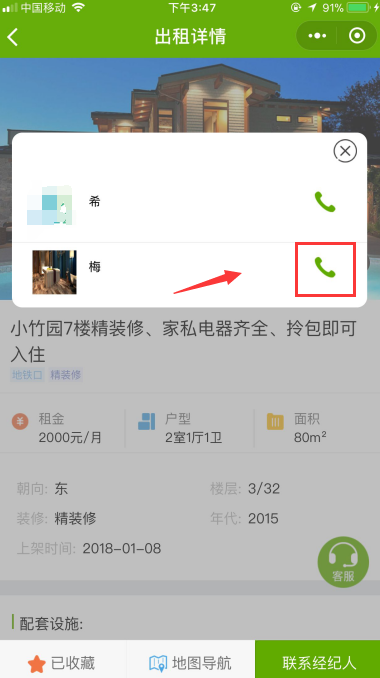
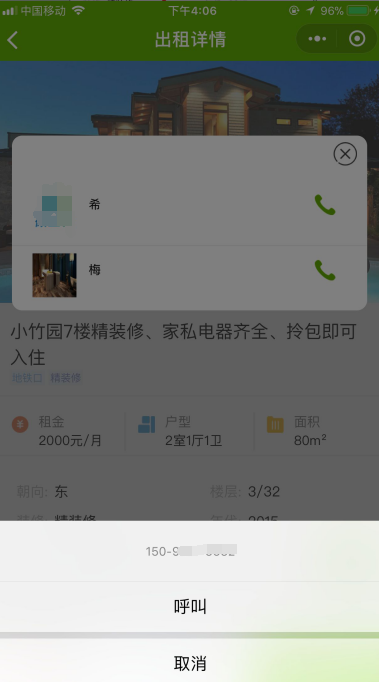
点击电话图标则可以拨打经纪人的手机号码进行联系看房。
出售列表
进入到出售列表页后就会如下图所示
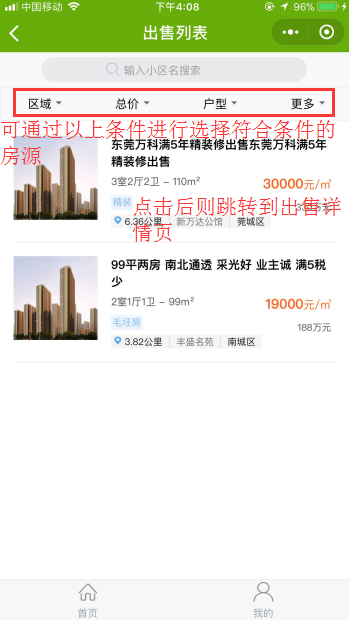
(这里的出售详情页面的展示效果与出租详情页面是一样的)
门店信息
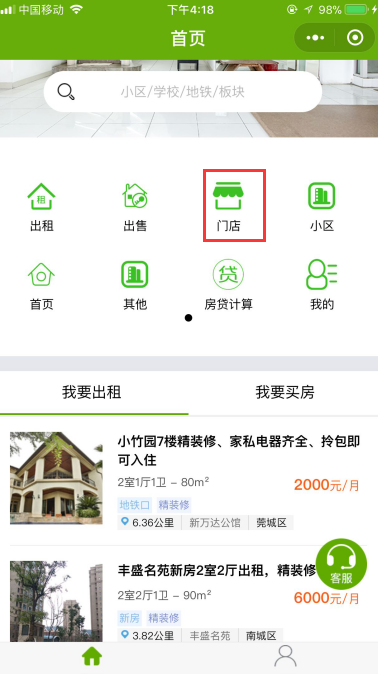
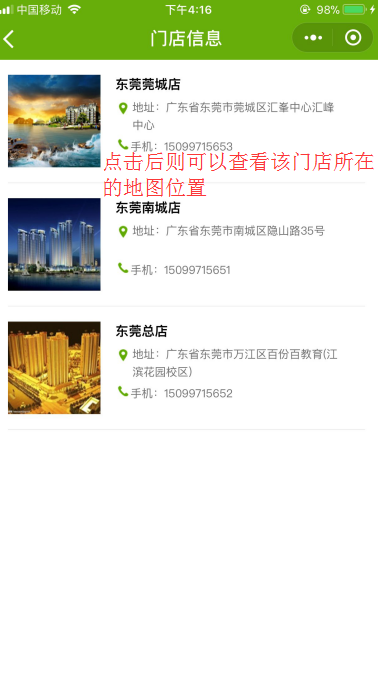
如上图点击“门店”进入到门店信息页面可以看到多个地产门店的地址和电话联系方式,点击自己要去的门店可以查看位置进行导航到该门店。
小区
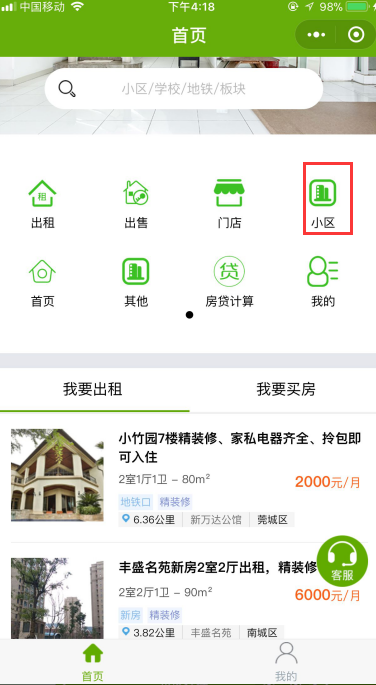
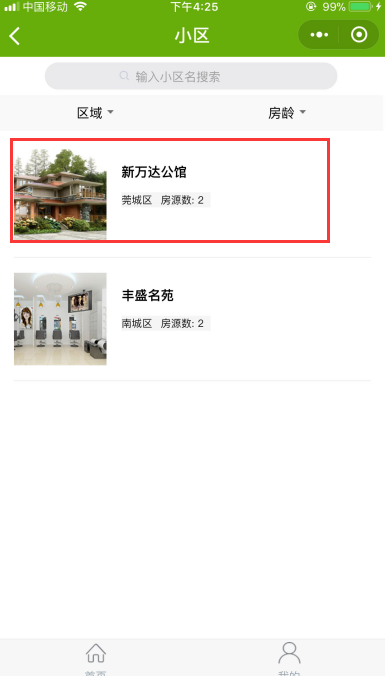
如上图点击“小区”就会跳转到小区详情页,在这里可以查看到全部的小区信息(用户可以通过筛选区域和房龄找到符合自己要求的小区),点击自己喜欢的小区就会进入到小区详情页如下图所示。
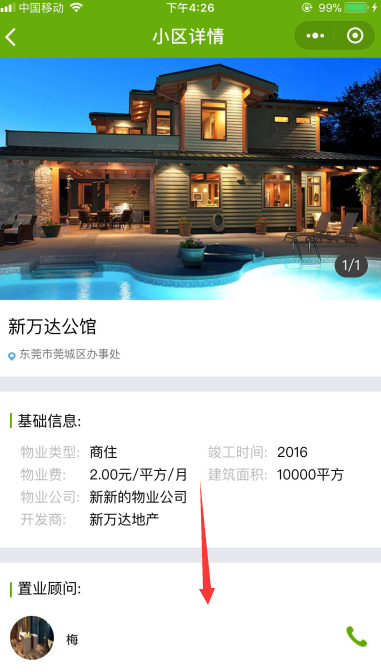
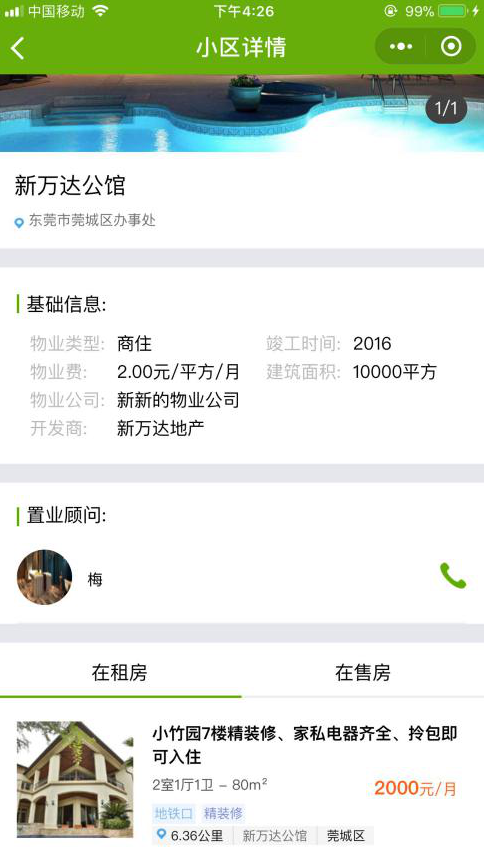
如上图所示可以看到该小区的基础信息和租房与售房信息信息。
房款计算器

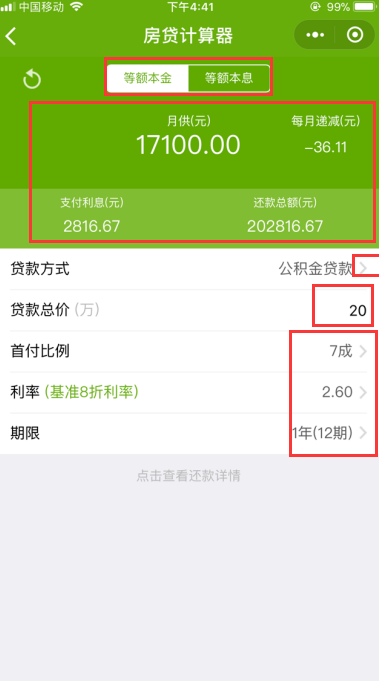
如上图点击“房款计算”跳转到房款计算器页面,用户可以在这里选择商业贷款/公积金贷款,设置货款总价、首付比例、利率和期限系统就会自动计算房贷每个月的月供金额,支付利息、还款总额等。
我的
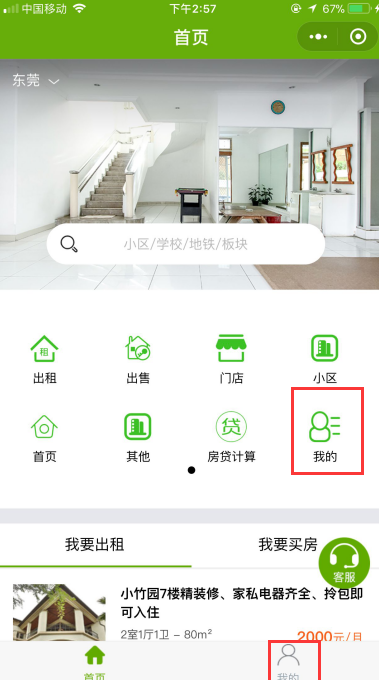
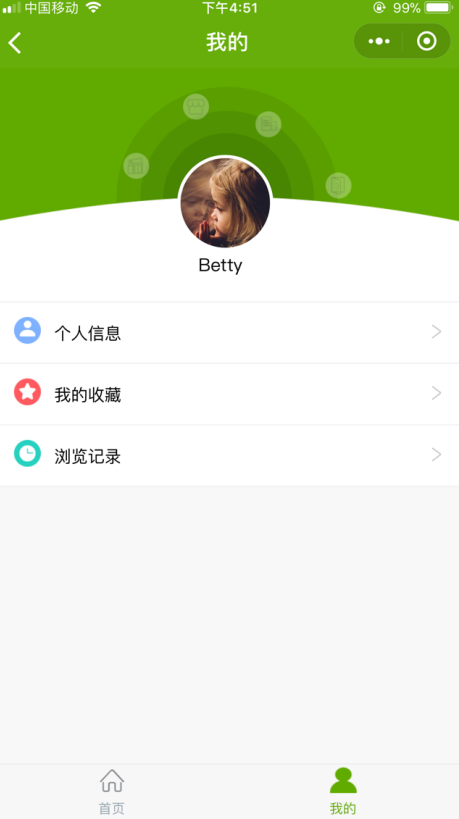
点击“我的”可以查看到个人信息(只能查看不能进行编辑)、我的收藏和浏览记录如上图所示。
房地产小程序操作流程已说明完成,如有疑问请联系在线客服。